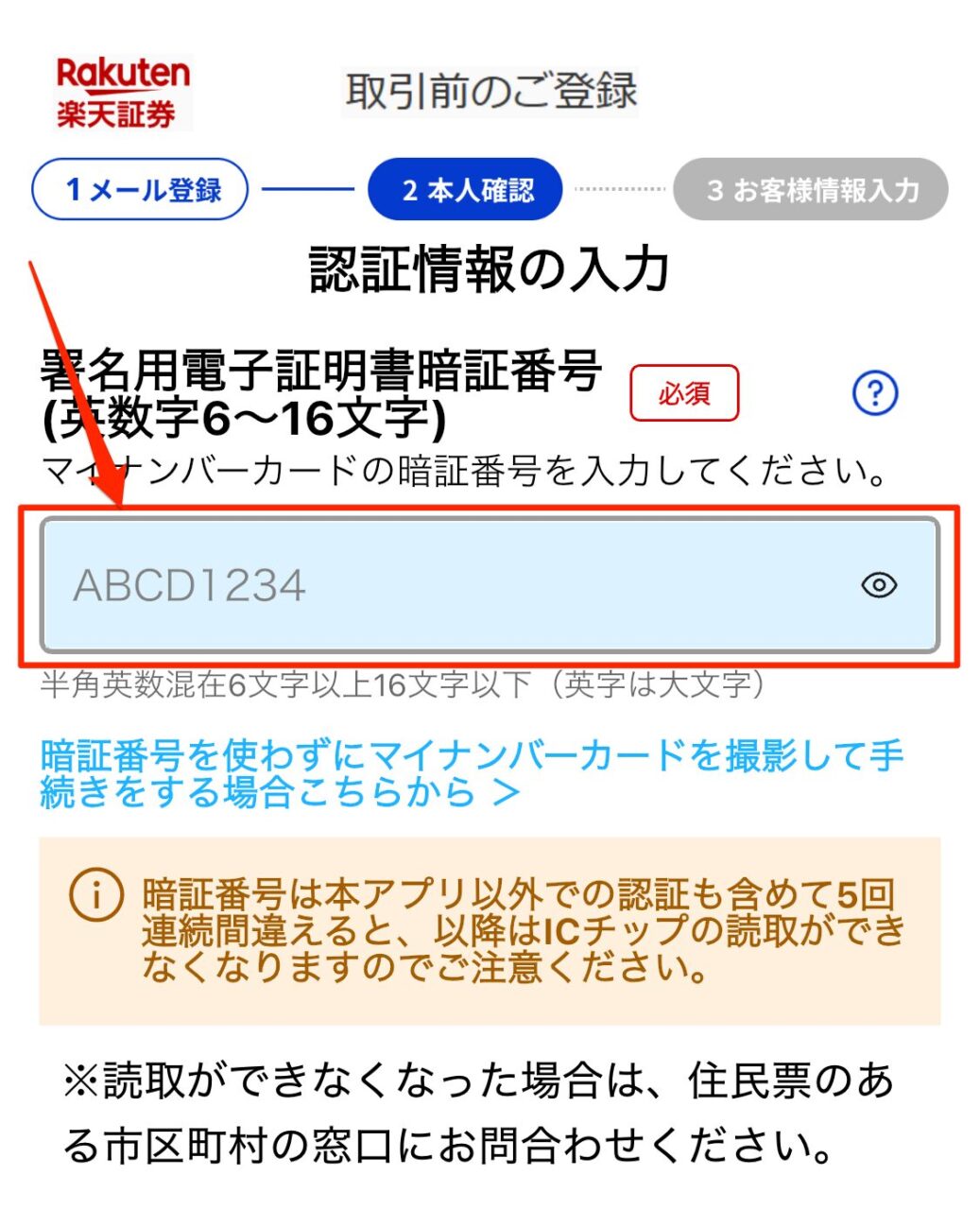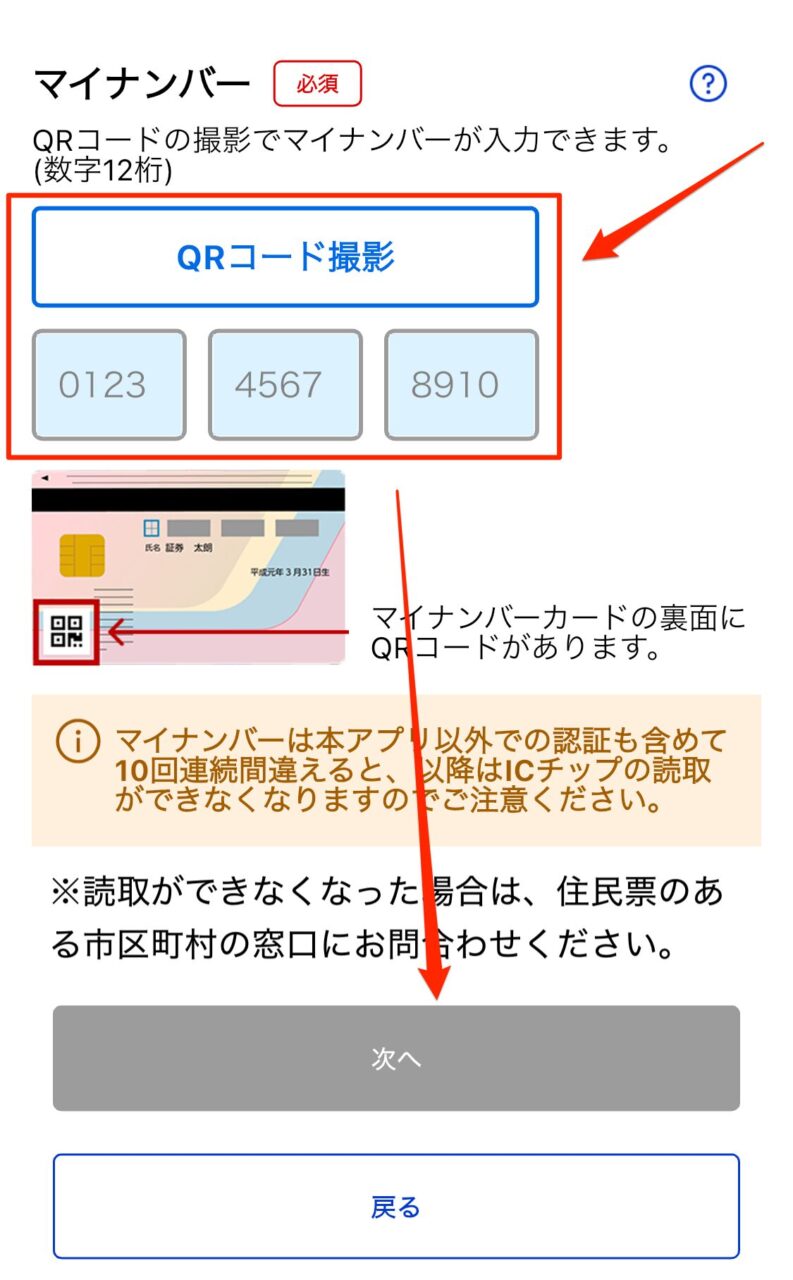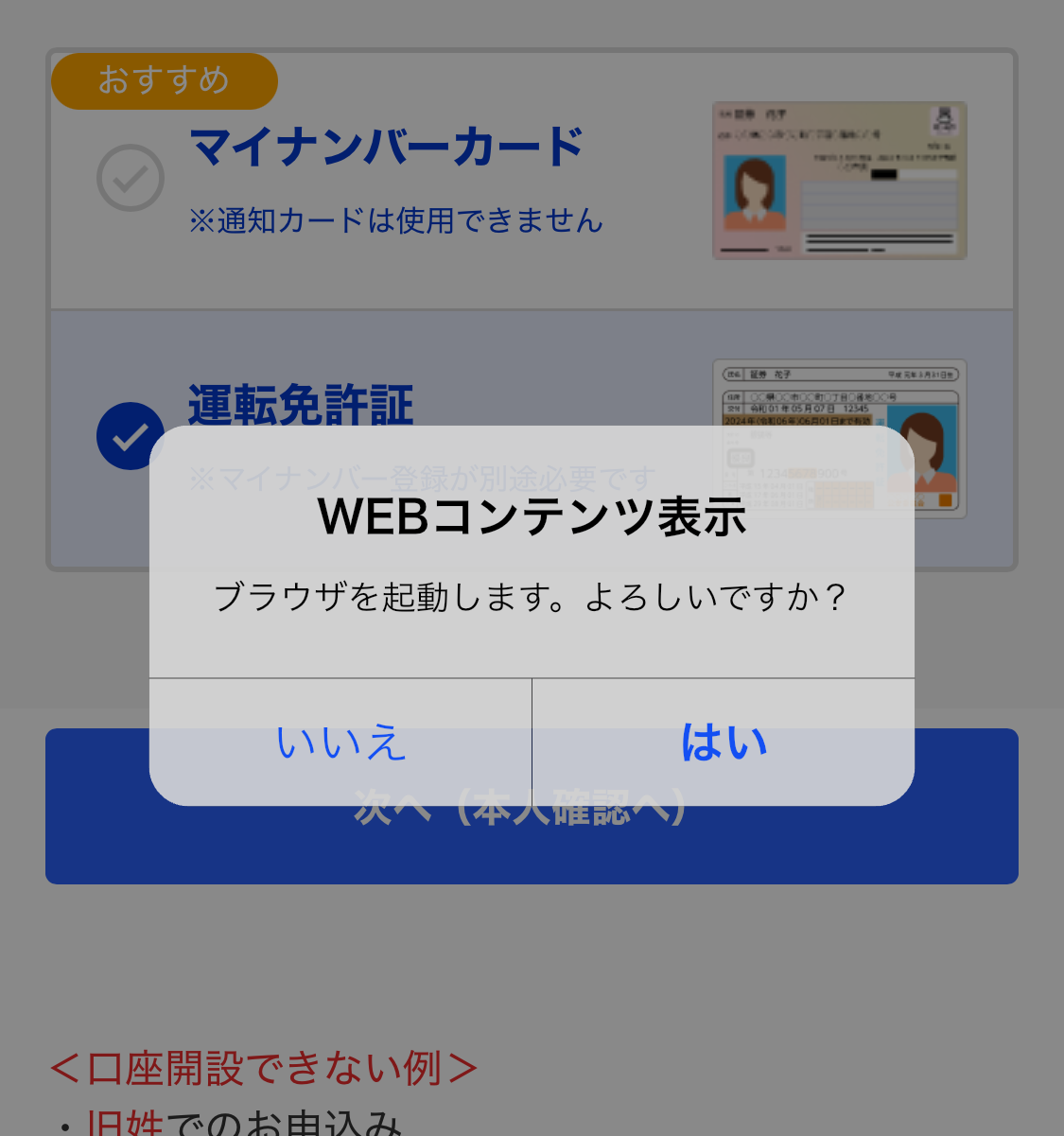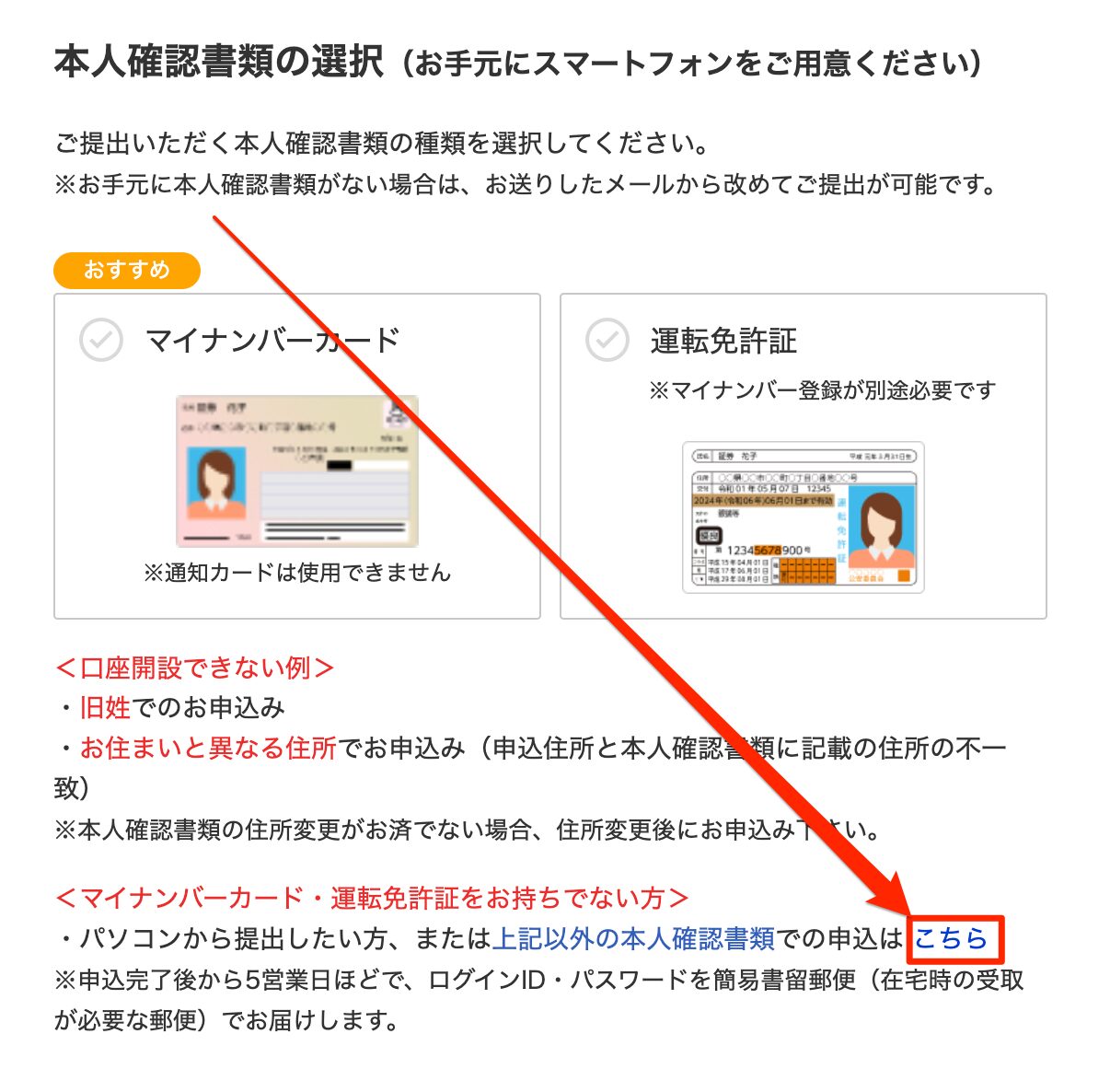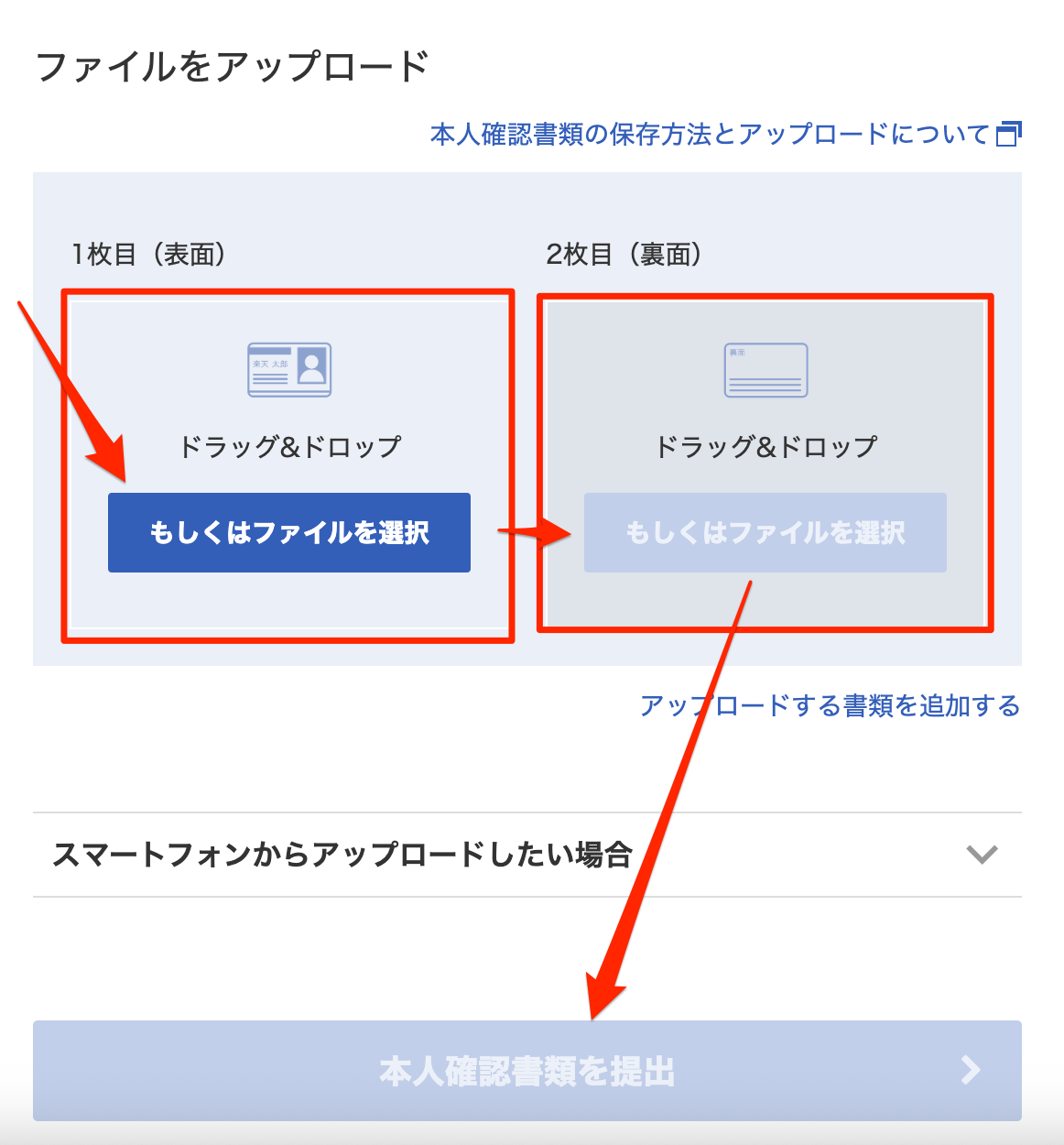- 口座開設の申し込みは5分程度で終わるので、スキマ時間でも可能
- 特定口座開設は基本的に源泉徴収ありを選択。
- 新NISA口座を使えば、特定口座は使わない(一人につき複数の証券口座で1つしか作れないので注意)
- ログインパスワード、暗証番号はメモすることを忘れない
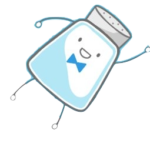 ソルくん
ソルくん先生、投資を始めるならどの証券口座が良いんッスかね?



楽天証券は初心者にも分かりやすく、ポイント投資もできる素晴らしい証券口座ですよ!
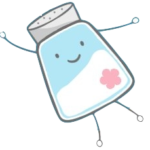
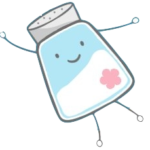
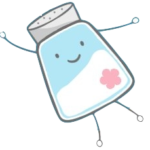
あ、そしたら楽天カードとか、楽天ポイントとか、結構楽天サービスを使っているんですけど、有効活用できますか?



もちろんできますよ。楽天ポイントを貯めていればポイント投資もできますからね。
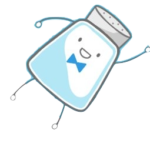
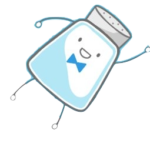
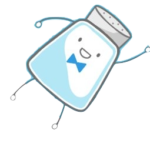
先生、途中まで進めたんッスけど、NISA?特定口座?よく分からない単語があってどれ選択すれば良いかわかんないッス!



そうですよね。はじめての方は不安だと思いますので、楽天証券の口座開設方法をパソコン・スマホ両方の画面でしっかい解説しますね!
楽天証券口座開設の前の準備物
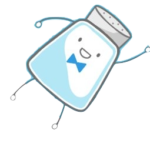
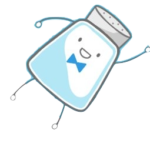
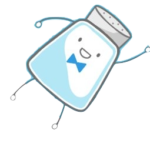
先生!証券口座を作る前には何が必要なんッスか?



本人確認書類が必要なので用意しておきましょう!
本人確認書類
楽天証券の口座開設には、本人確認書類が必須です。
| No. | 本人確認方法 | 必要なもの | 完了までの日数 | マイナンバーカードの登録 | 特徴 |
|---|---|---|---|---|---|
| 1 | スマホで撮影 | マイナンバーカード | 最短翌営業日 | 不要 | ① スマホのみで完結 ② 顔写真の撮影が必要 |
| 運転免許証 | 最短翌営業日 | 必要 | |||
| 2 | スマホアプリでマイナンバーカードを読み取り | マイナンバーカード | 最短翌営業日 | 不要 | ① iGrowの事前インストールが必要 |
| 3 | 書類アップロードで本人確認 | マイナンバーカード 運転免許証 住民票の写し パスポート など | 約5営業日 | 必要 | ① 口座開設完了までに日数がかかる ② PCでも手続き可能 |
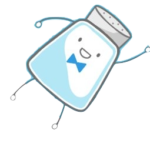
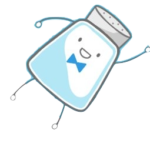
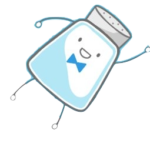
結局、どれが良いんッスか〜!?



簡単なのはスマホで撮影です。口座開設までの日数も早いのでオススメですよ!
楽天証券口座開設の全手順
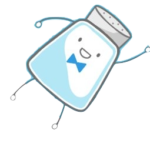
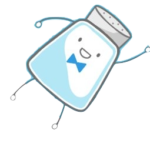
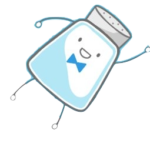
いざ始めてみるとよく分からない単語がたくさんあるッス!適当に選んでいいんッスか?



オススメの設定がありますので、よく読んで進めてくださいね!
まずは楽天証券の公式サイトにアクセスしましょう。
\ ポイントを貯めたり、現金化したり便利な使い方ができる /
そして、画面右側(スマホの場合、画面下)の[口座開設]ボタンをクリックしましょう。
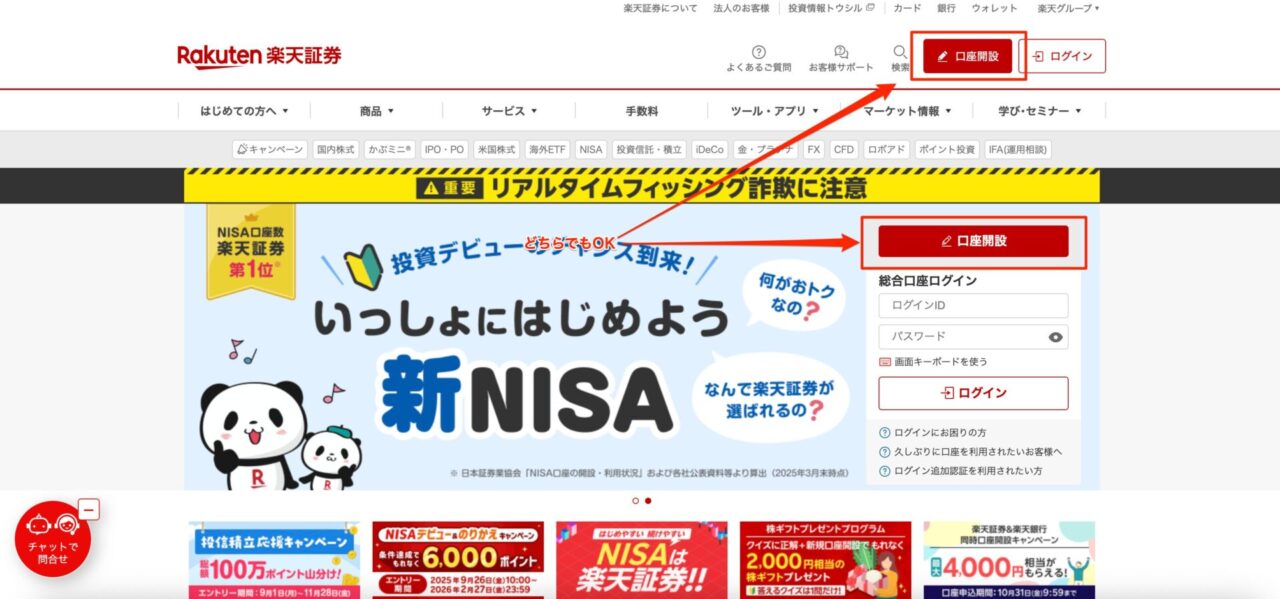
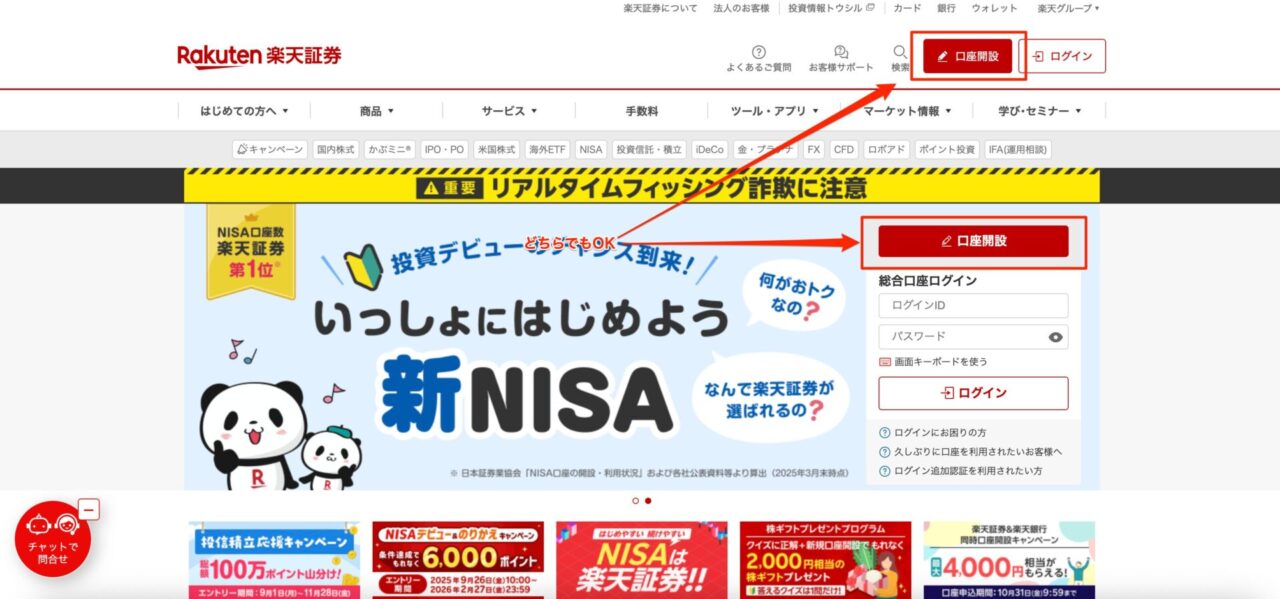
楽天会員ではない場合(詳細はこちらをクリック)
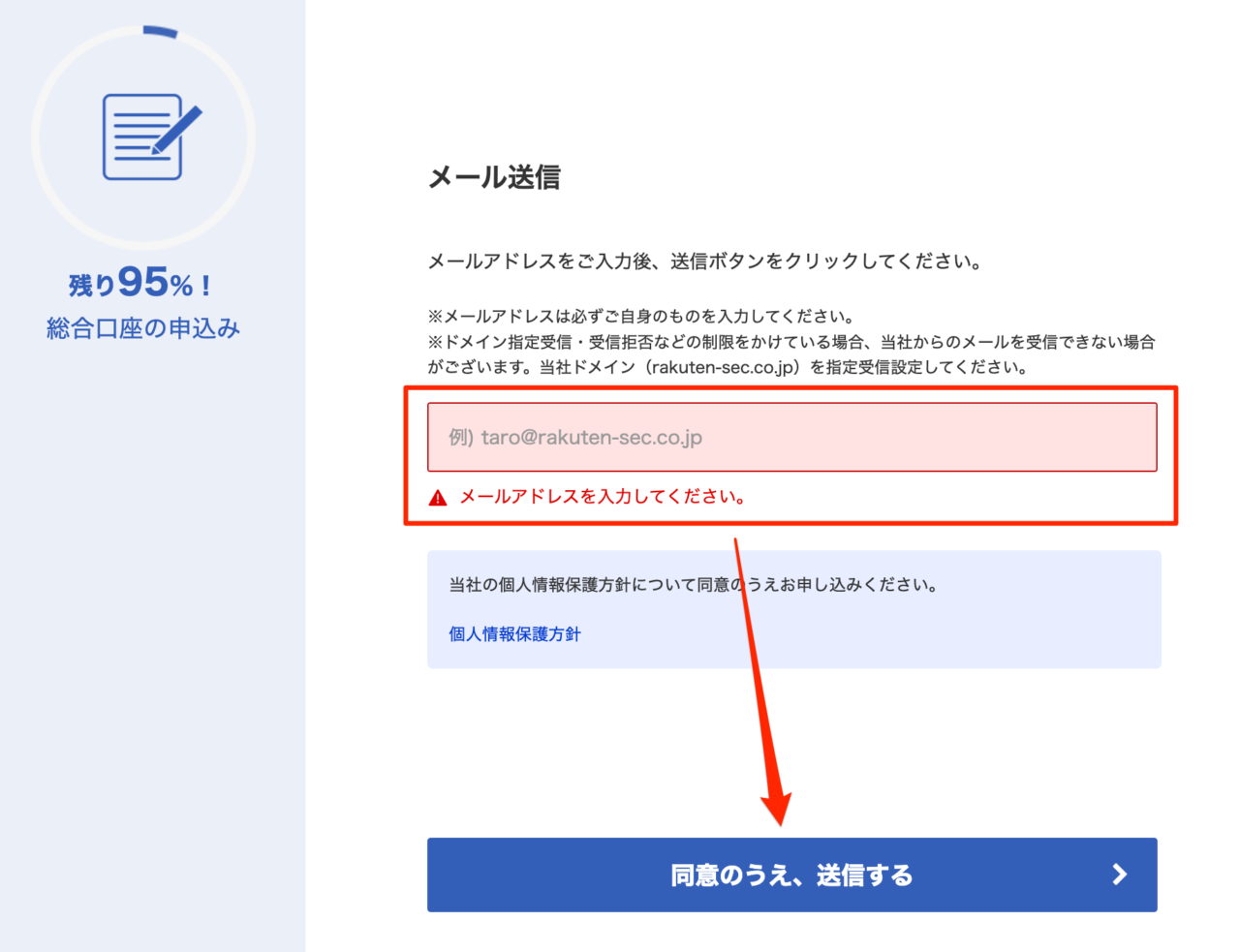
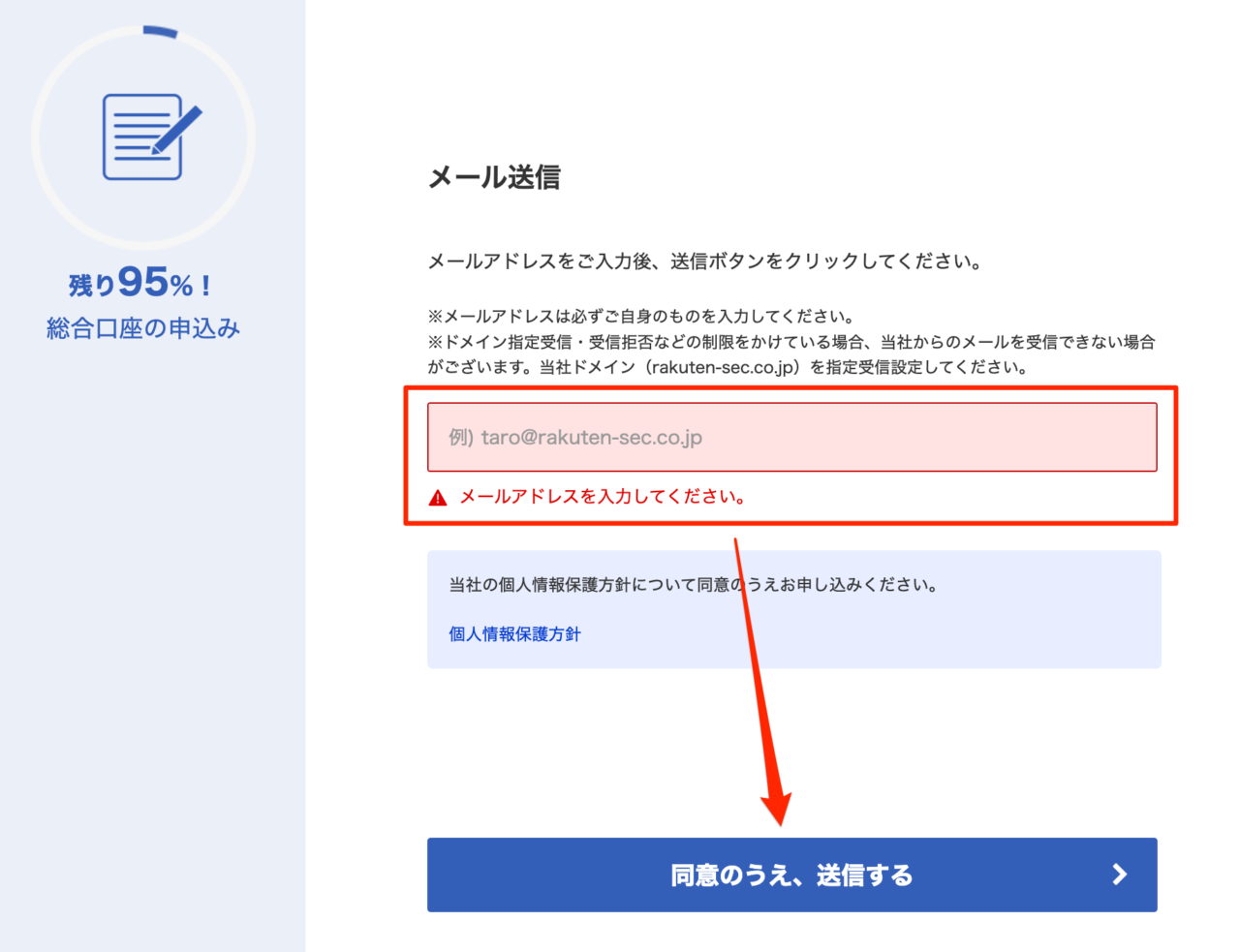
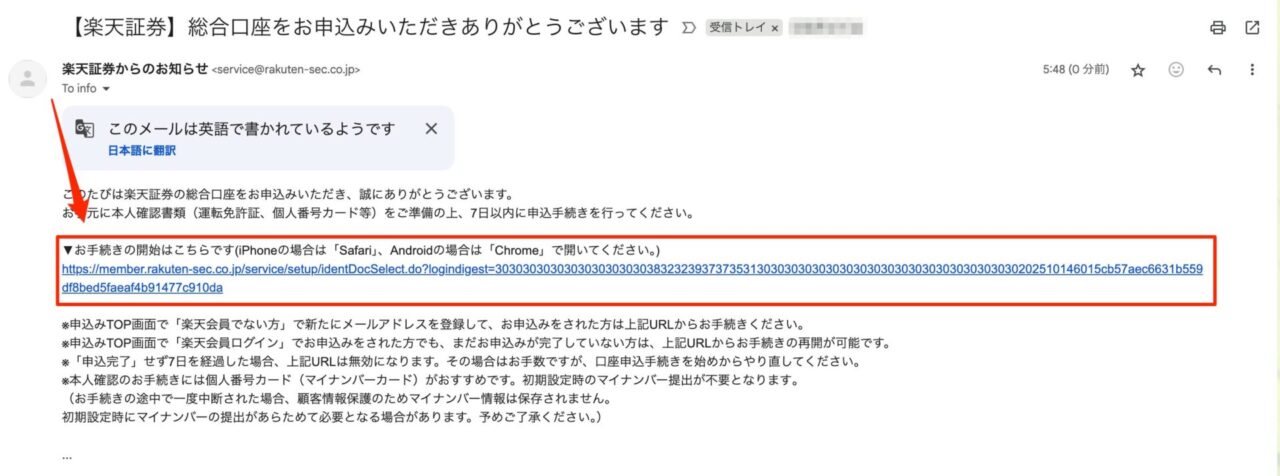
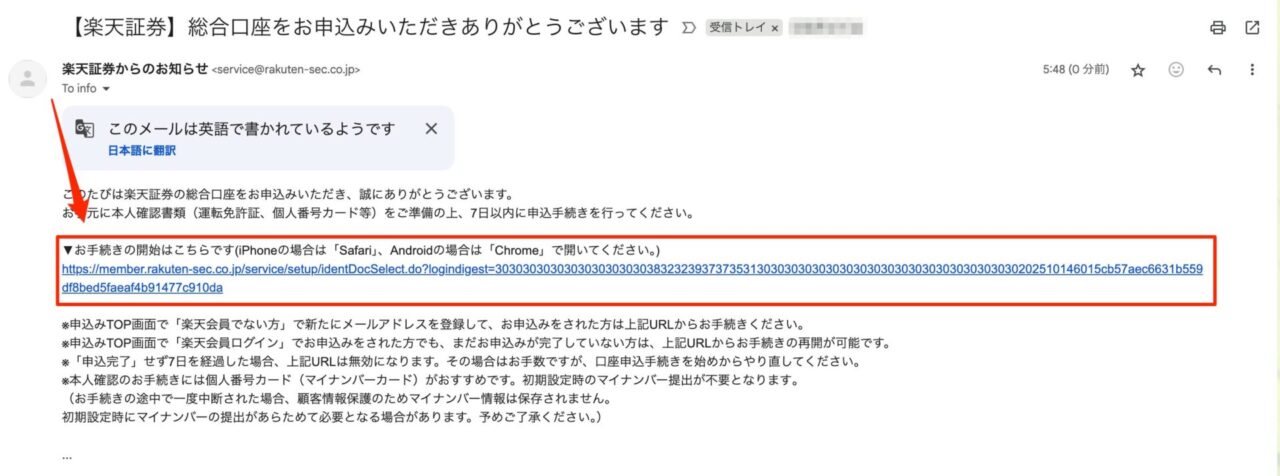
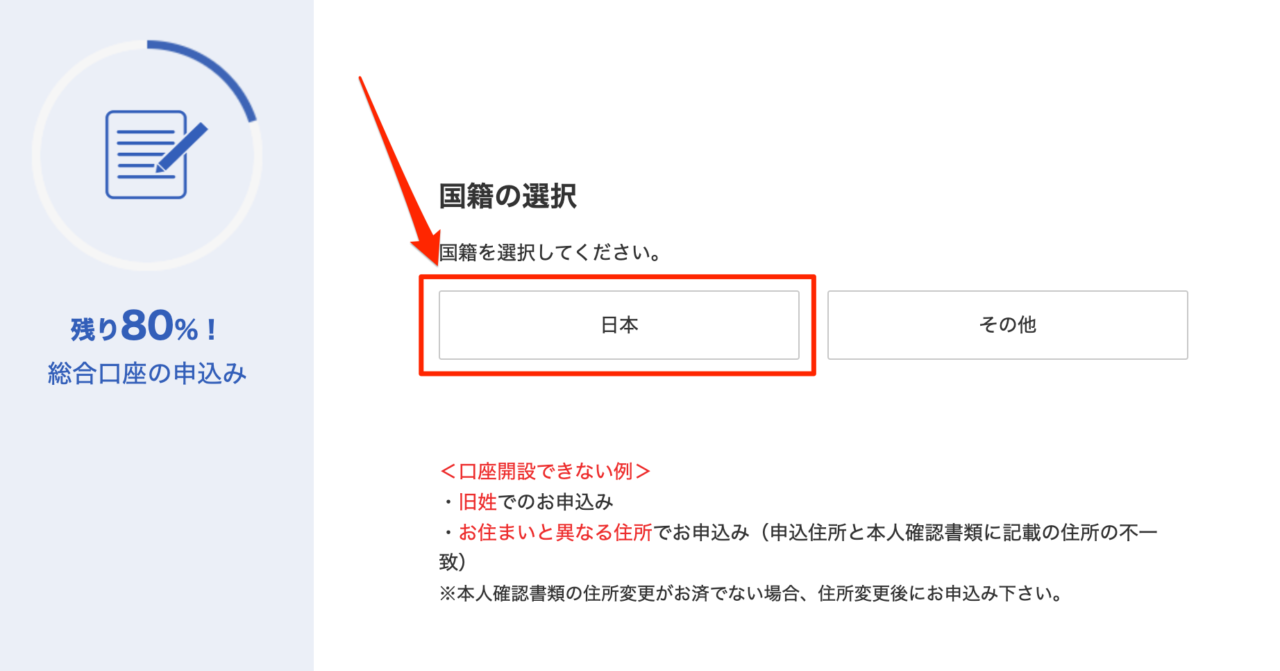
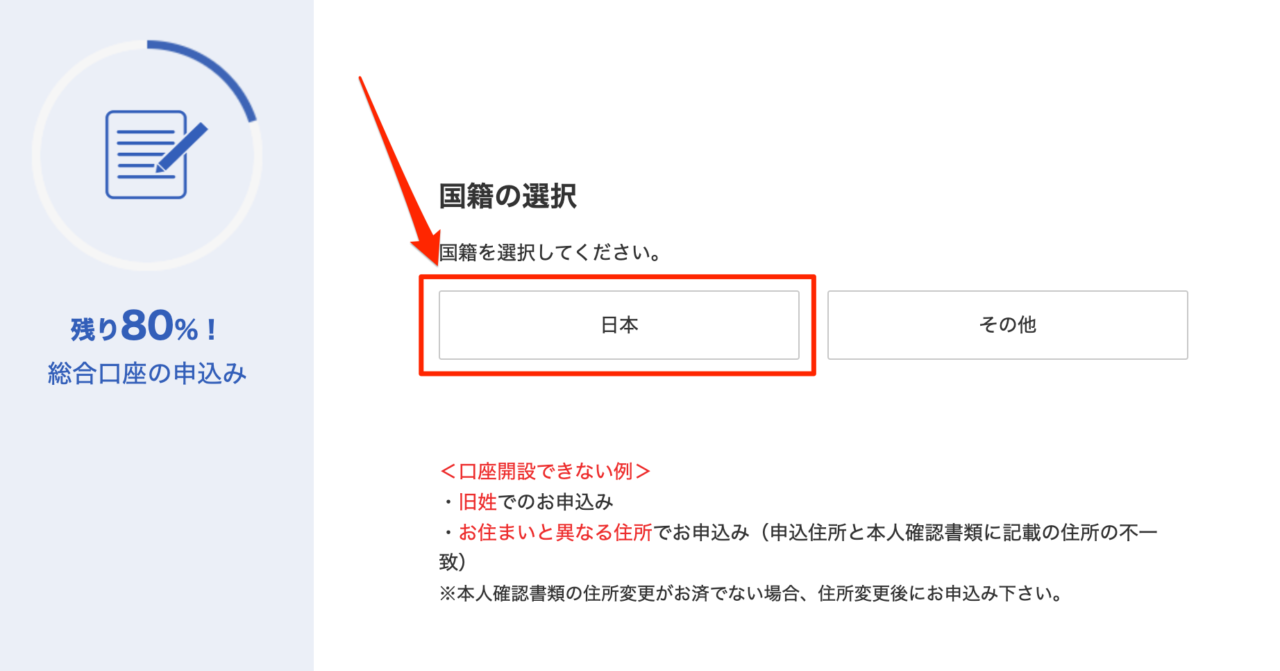
申し込み画面ではまず本人確認書類の提出が求められます。運転免許証やマイナンバーカードなど、指定された書類を手元に準備し、スマホのカメラで撮影してアップロードしましょう。
マイナンバーカードか、運転免許証を選んで[次へ(本人確認へ)]を押しましょう。
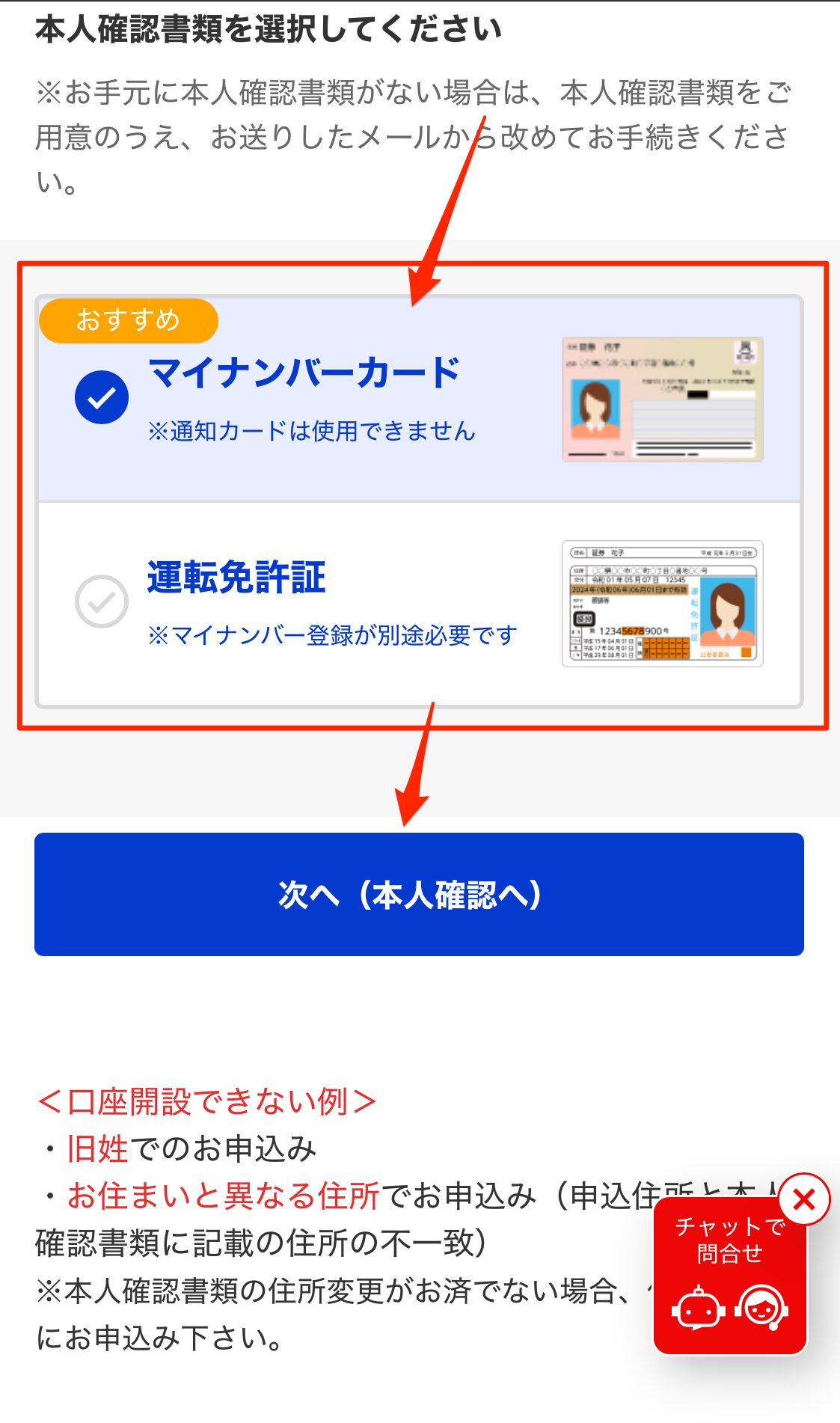
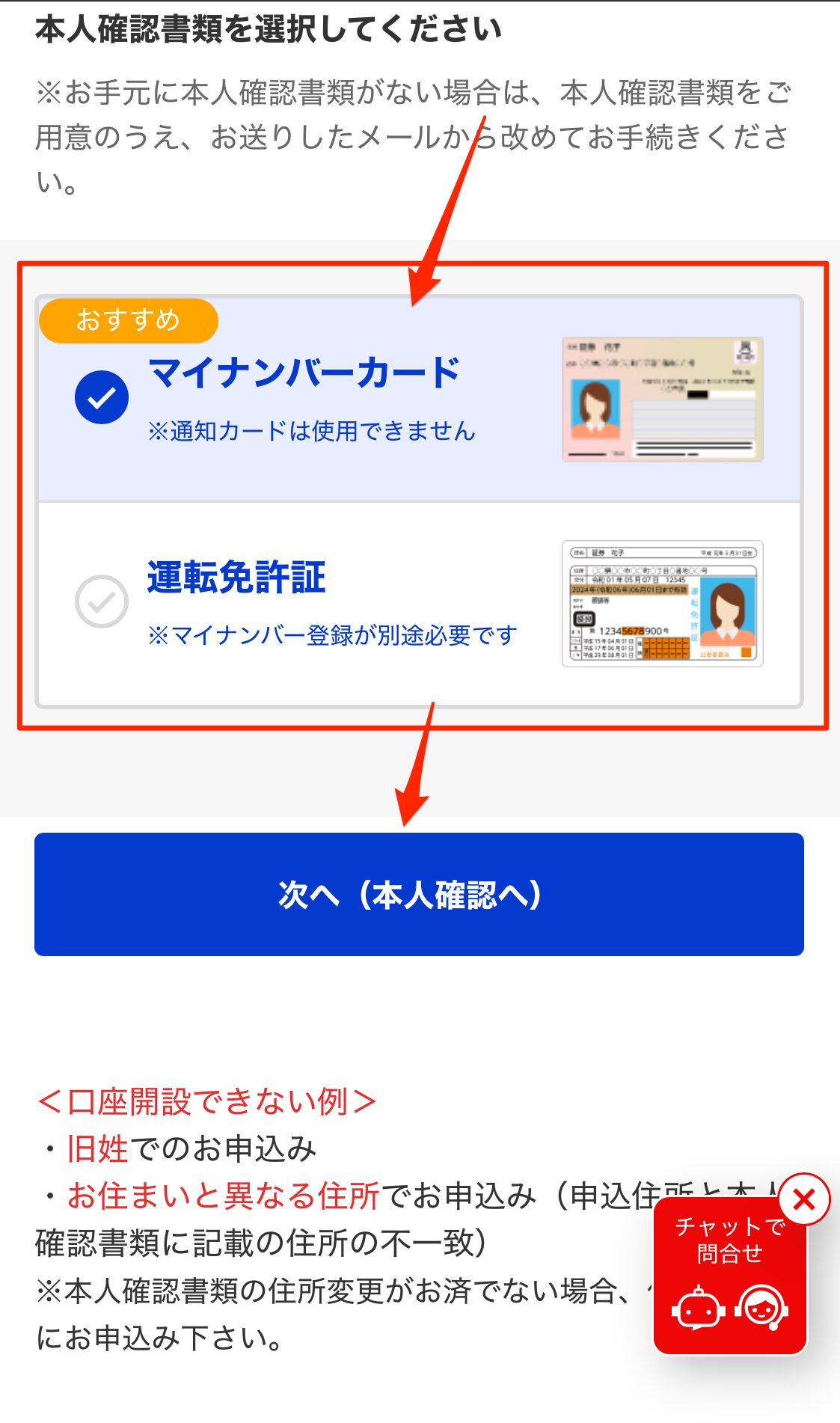
表と裏の写真を撮影し、アップロードして、[本人確認資料の確定]を選択しましょう。
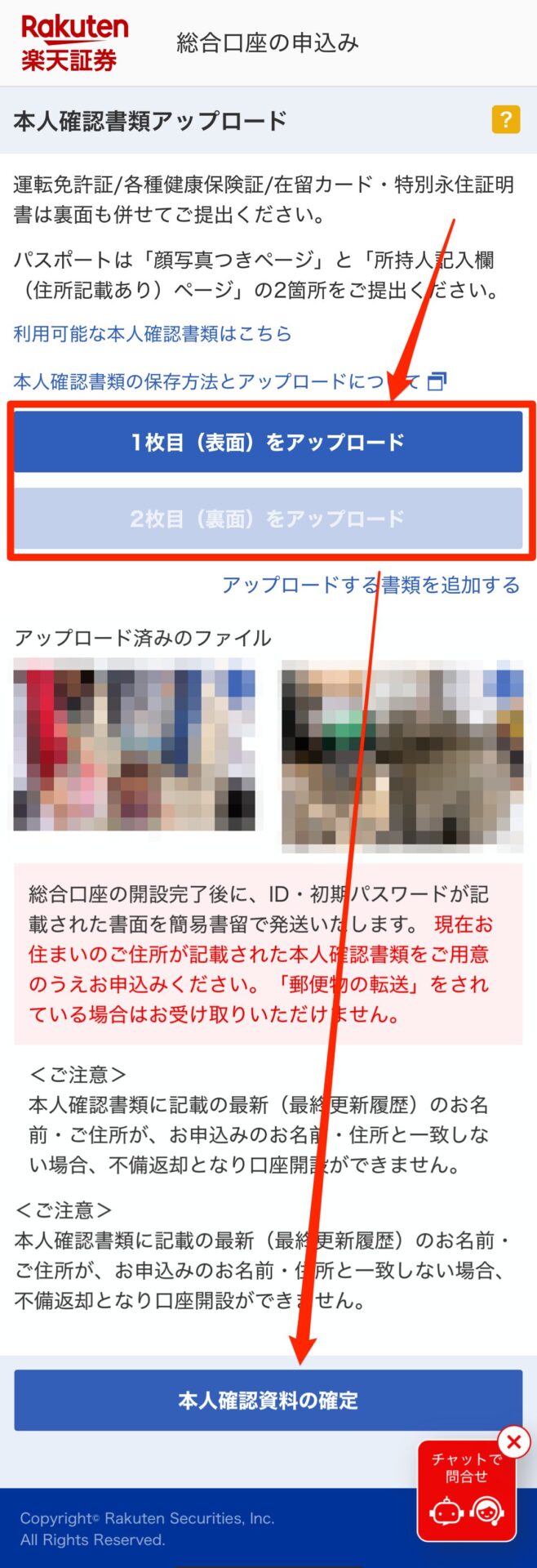
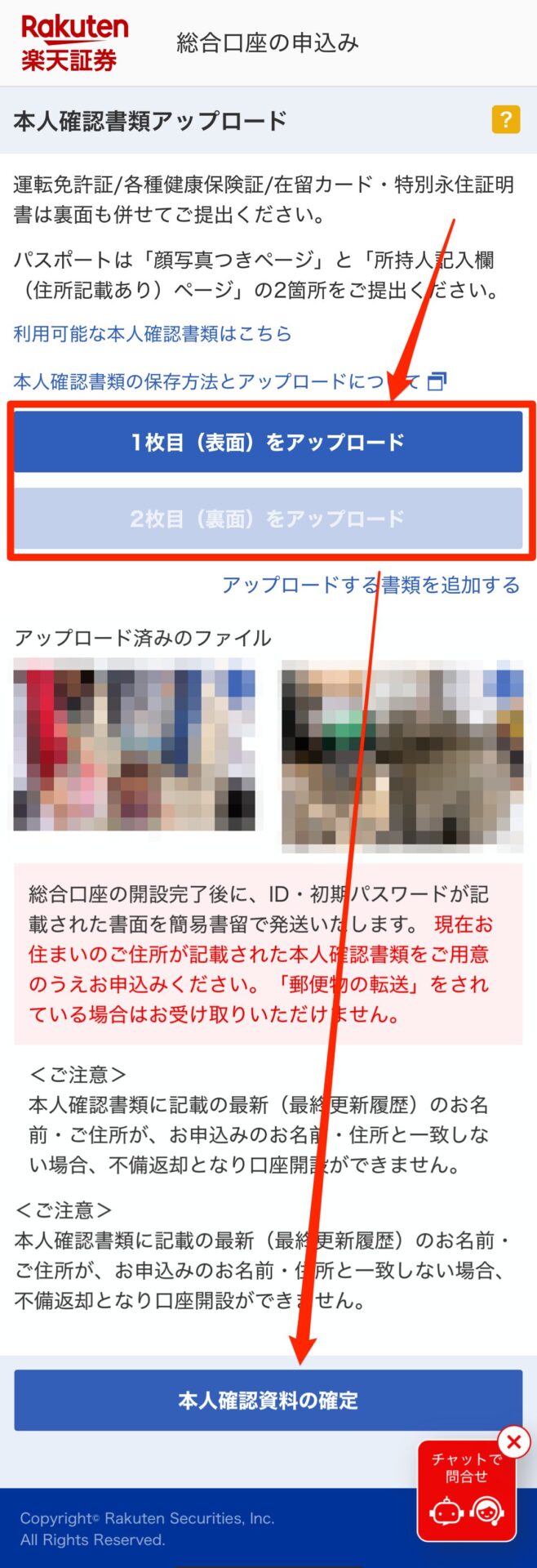
次に、名前、生年月日、住所、電話番号などの基本情報を入力していきます。入力内容に間違いがないよう注意しながら進めてください。また、楽天証券は残り必須項目を設けていて分かりやすいです。
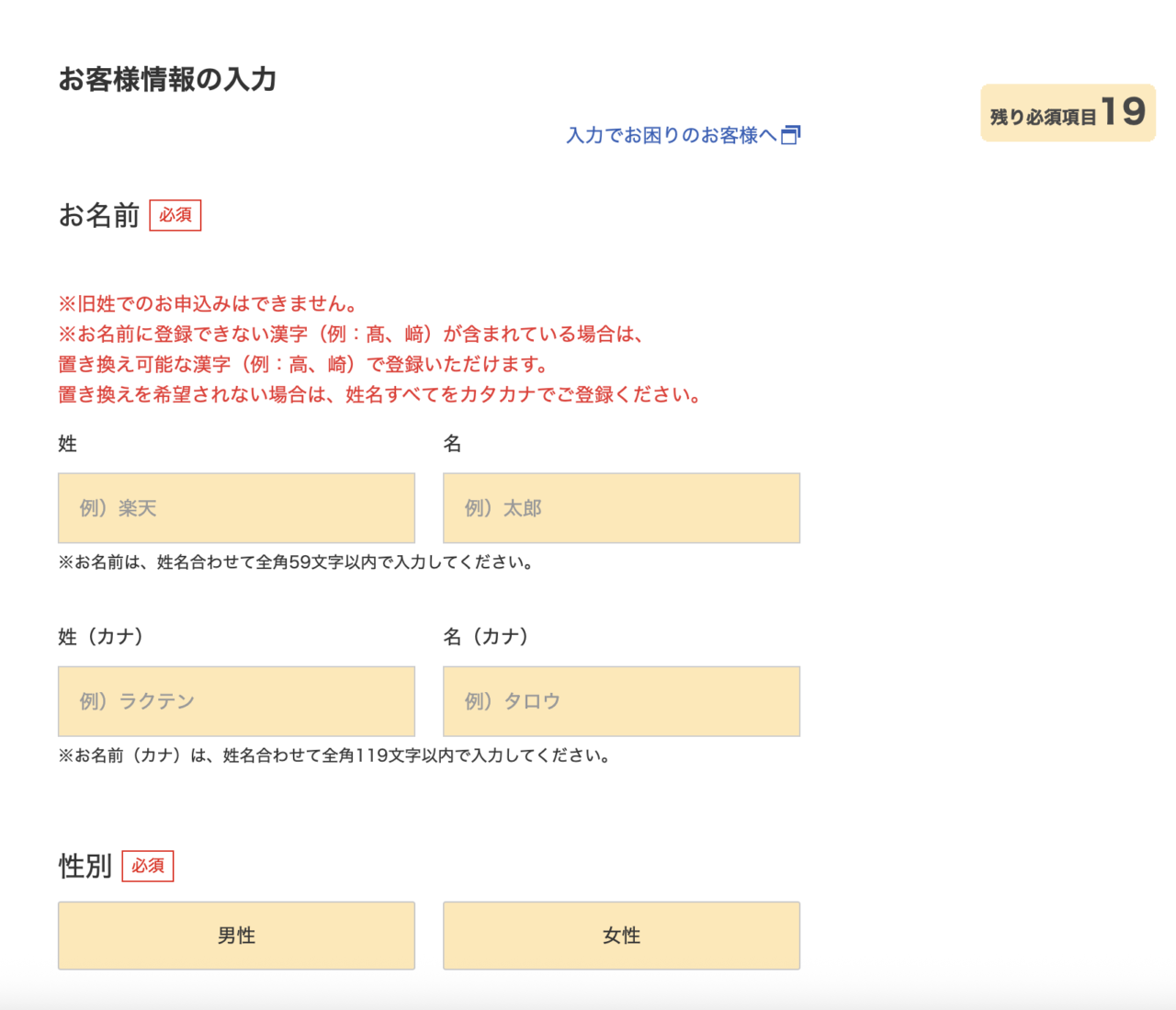
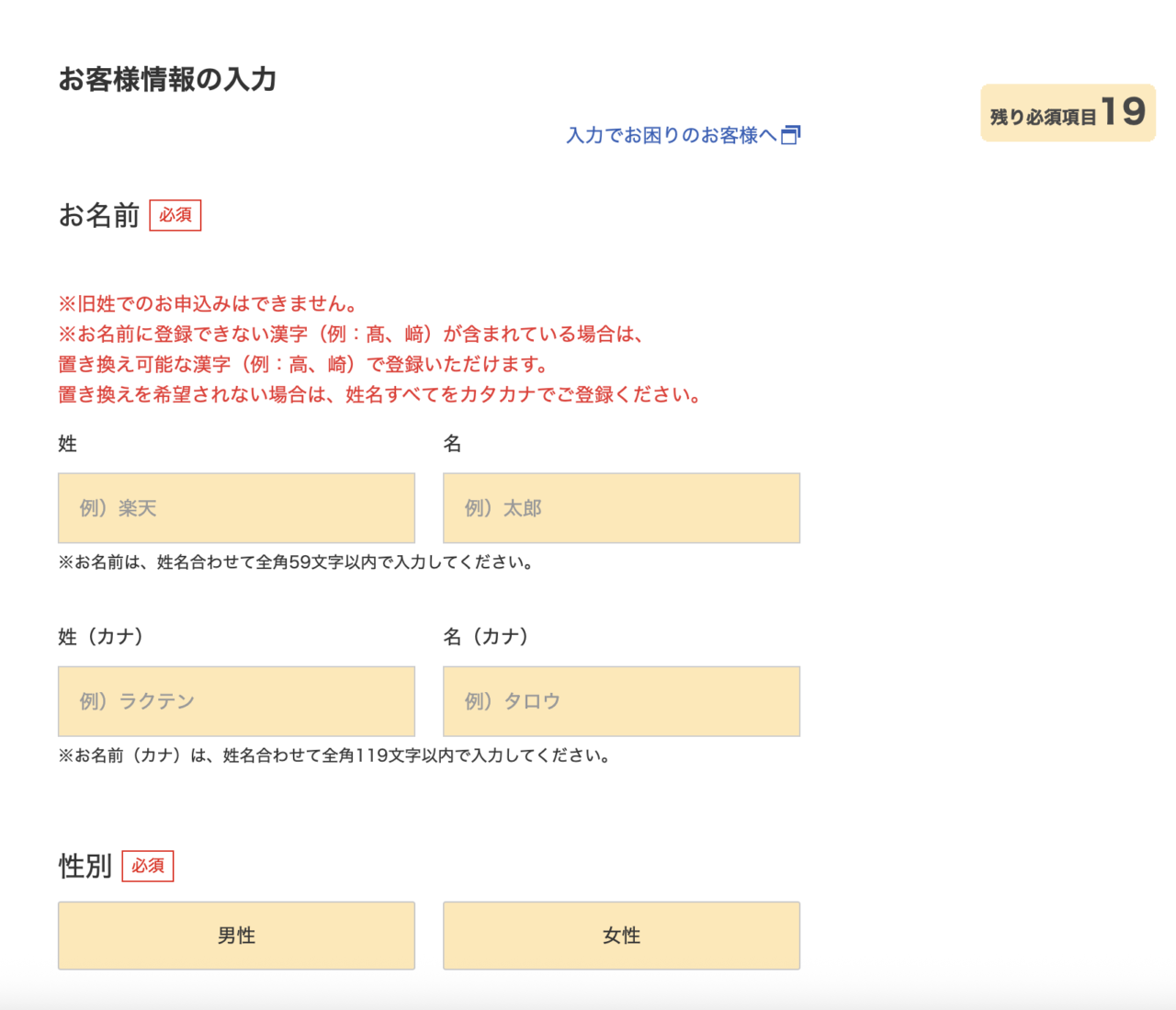
郵便番号を入れると自動で入力されます。
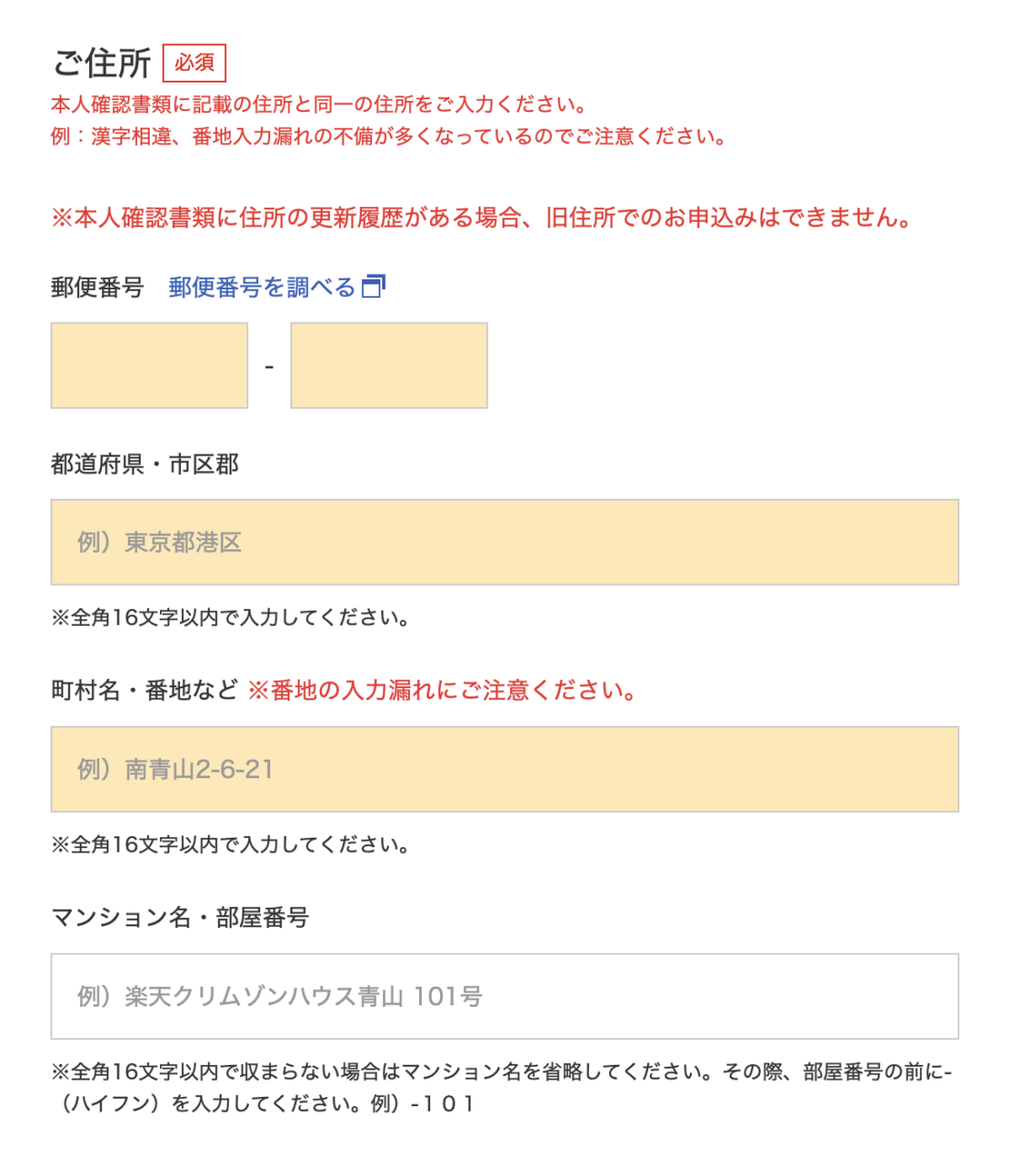
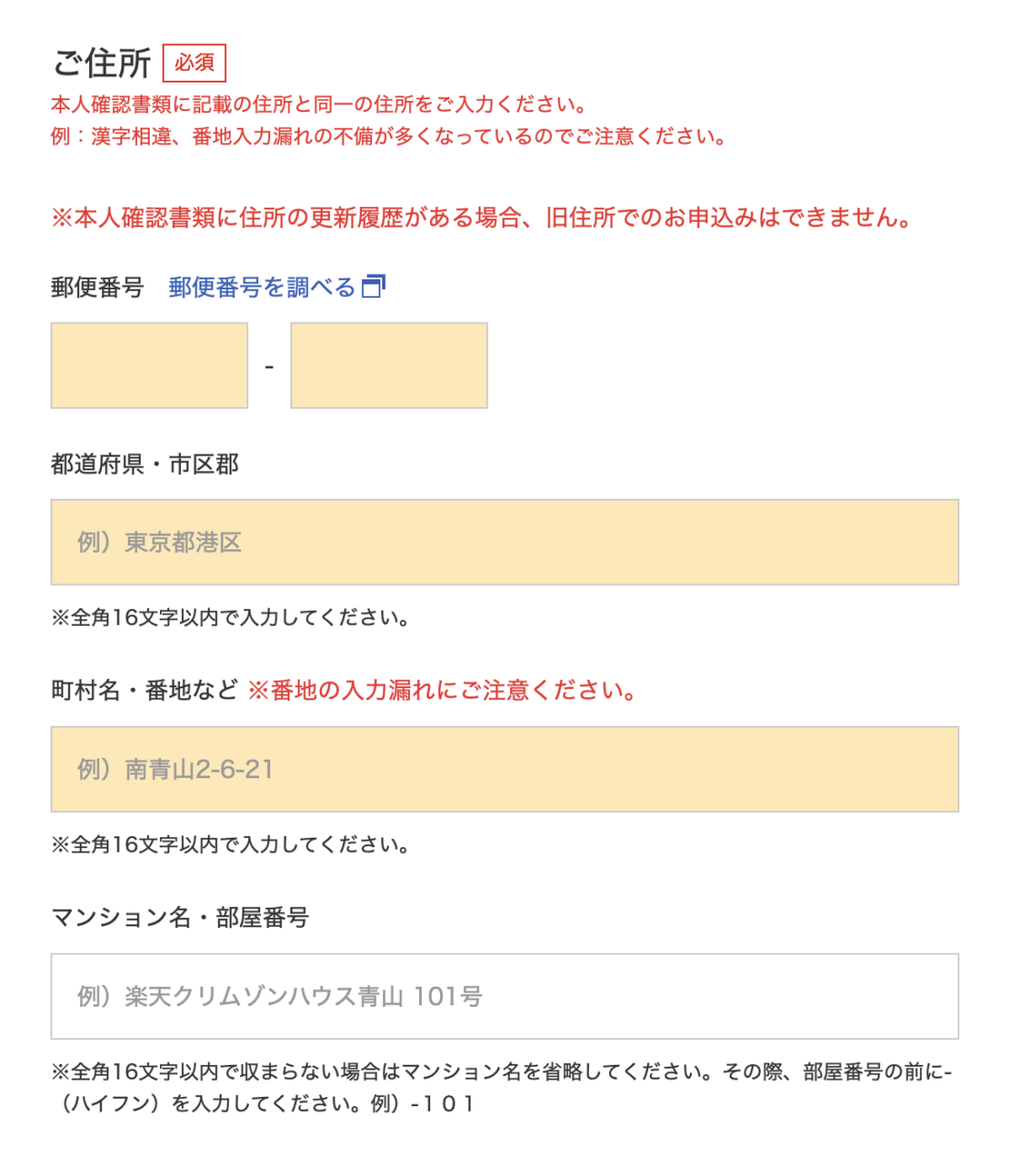
携帯電話番号をハイフンなしで入力します。
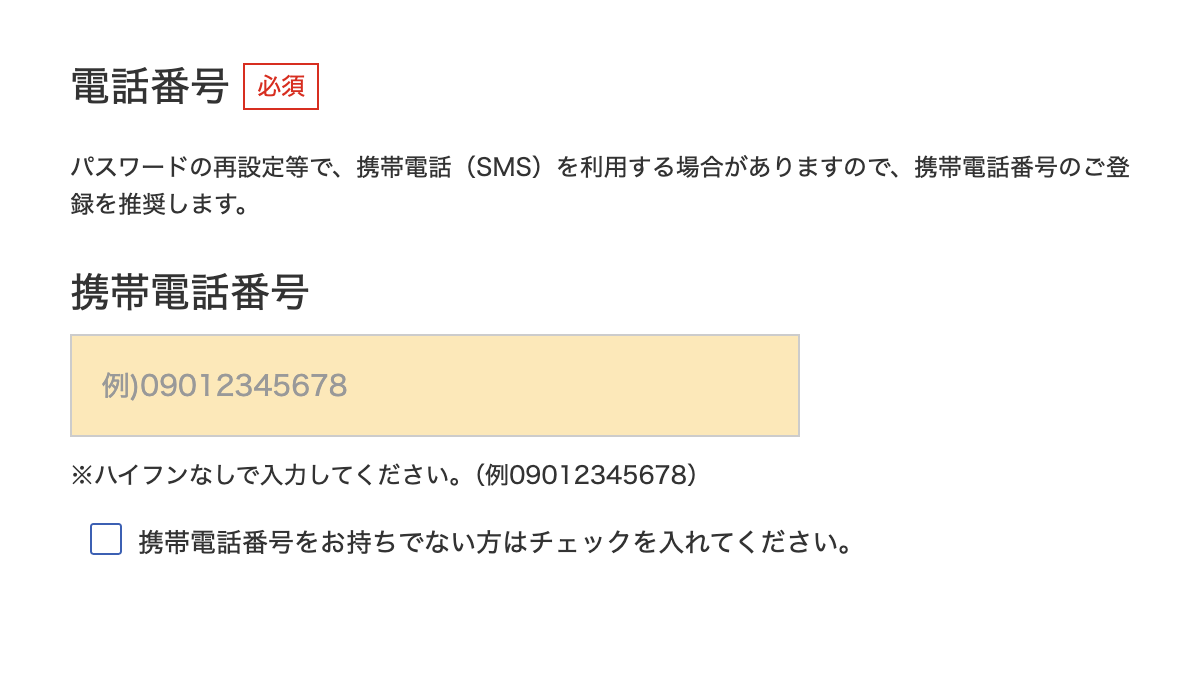
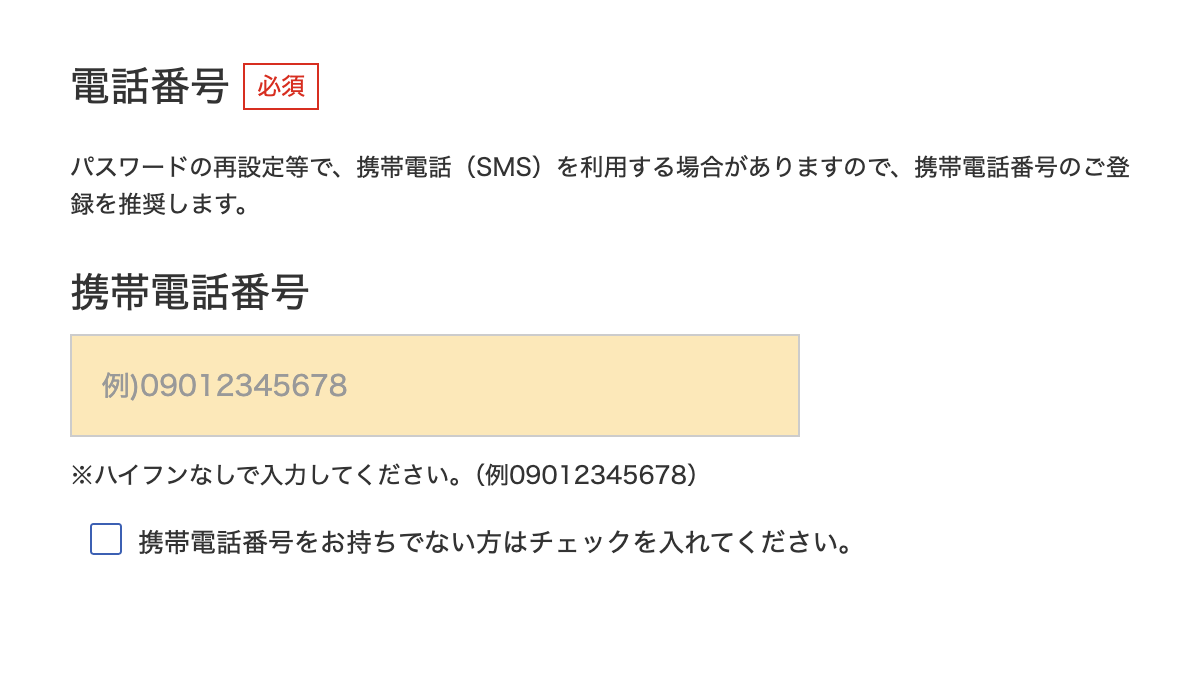
メールアドレスを入力します。楽天証券からのニュースは必要なければ受信しないで良いです。
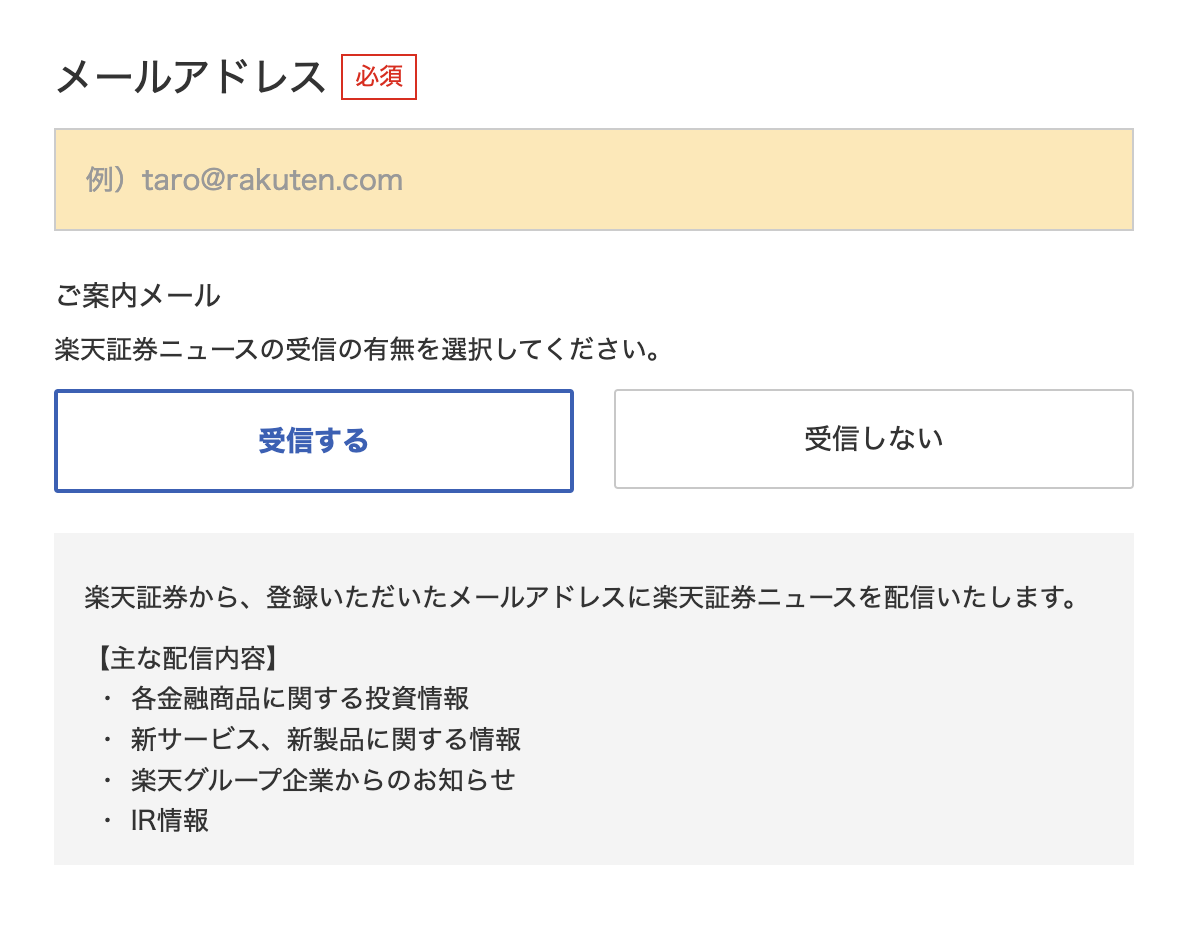
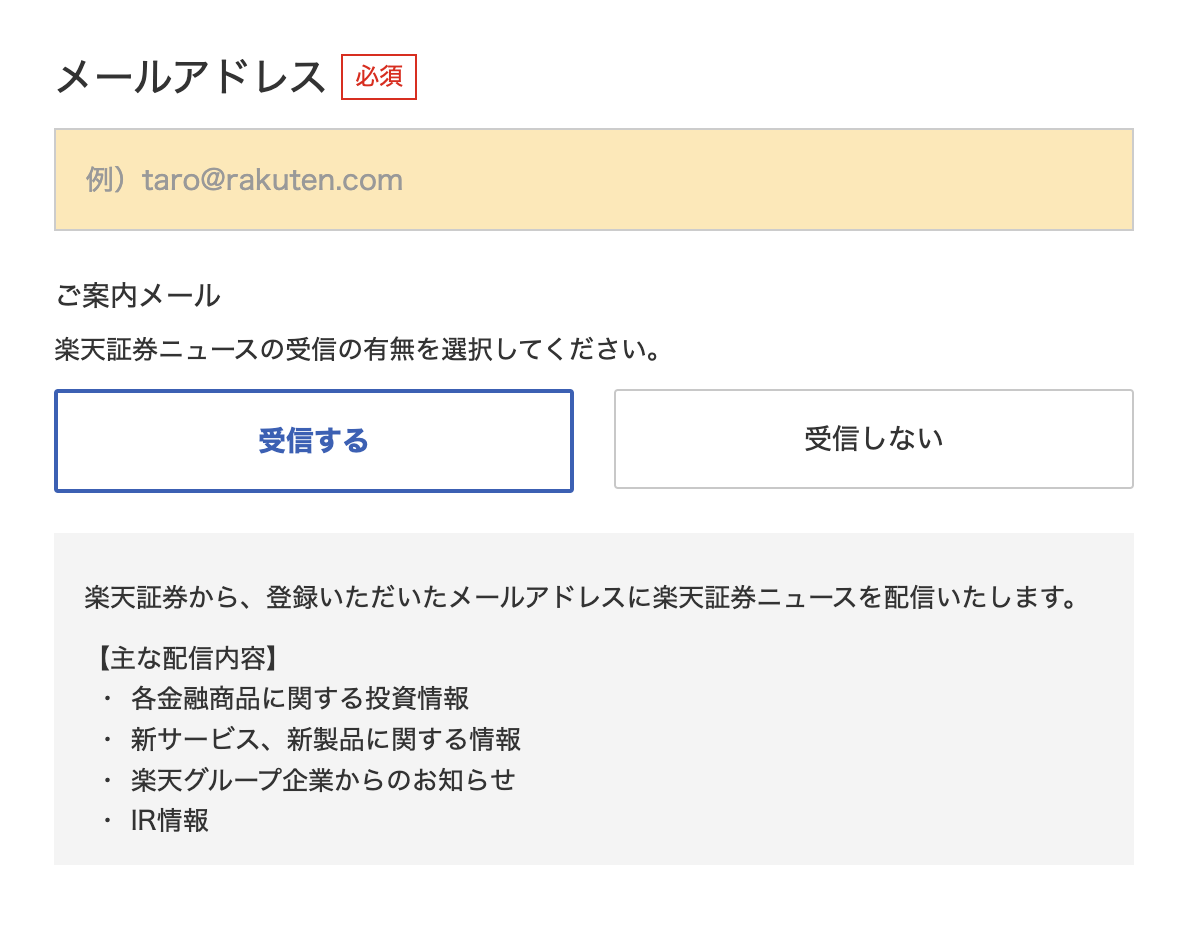
特定口座の開設です。基本的に[楽天証券に任せる]でOKです。
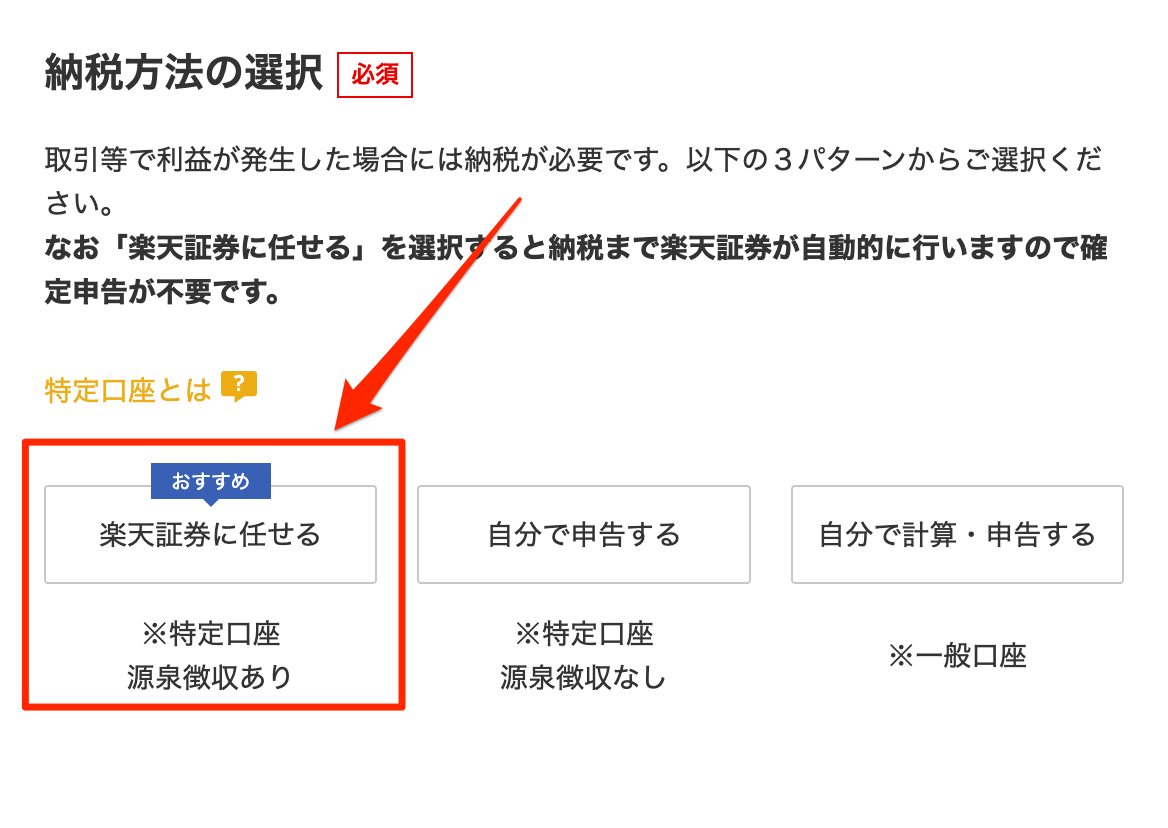
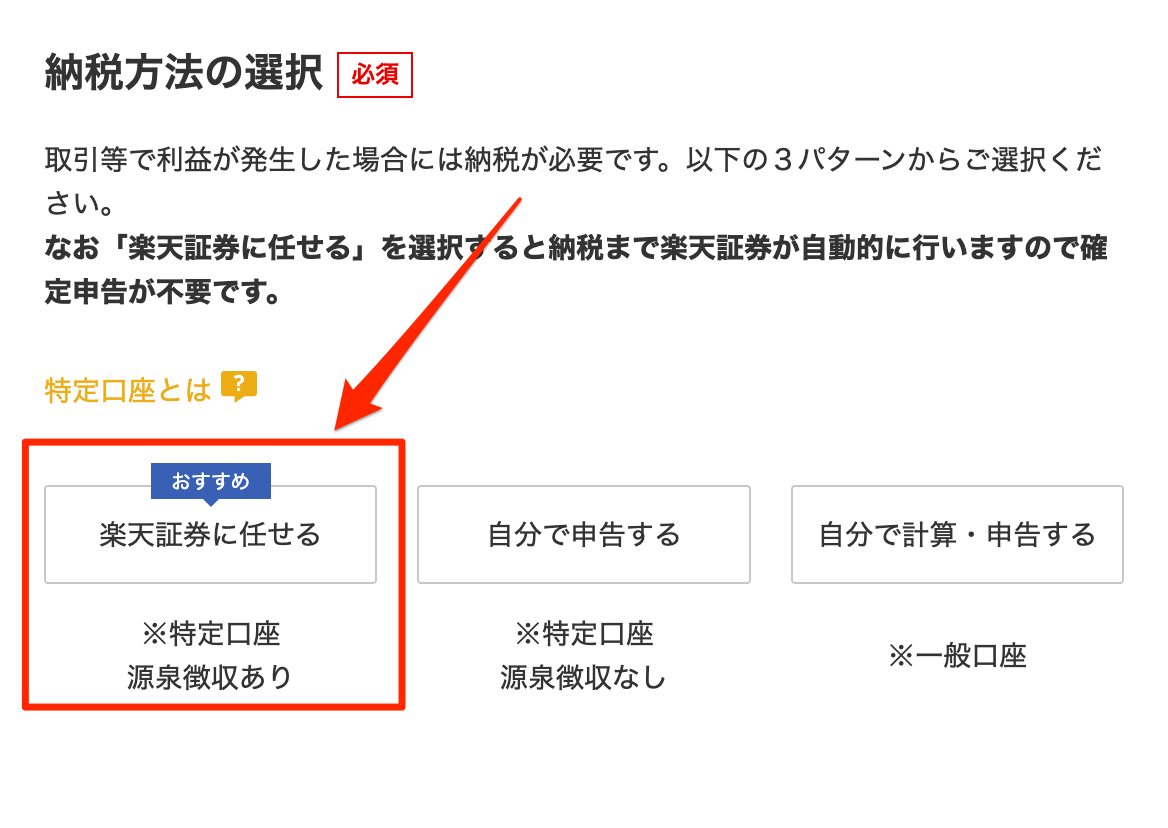
途中でNISA口座の開設有無を問われます。投資初心者はNISA口座を持っていないと思うので、基本的には[開設する]、[初めて開設する]を選択してください。
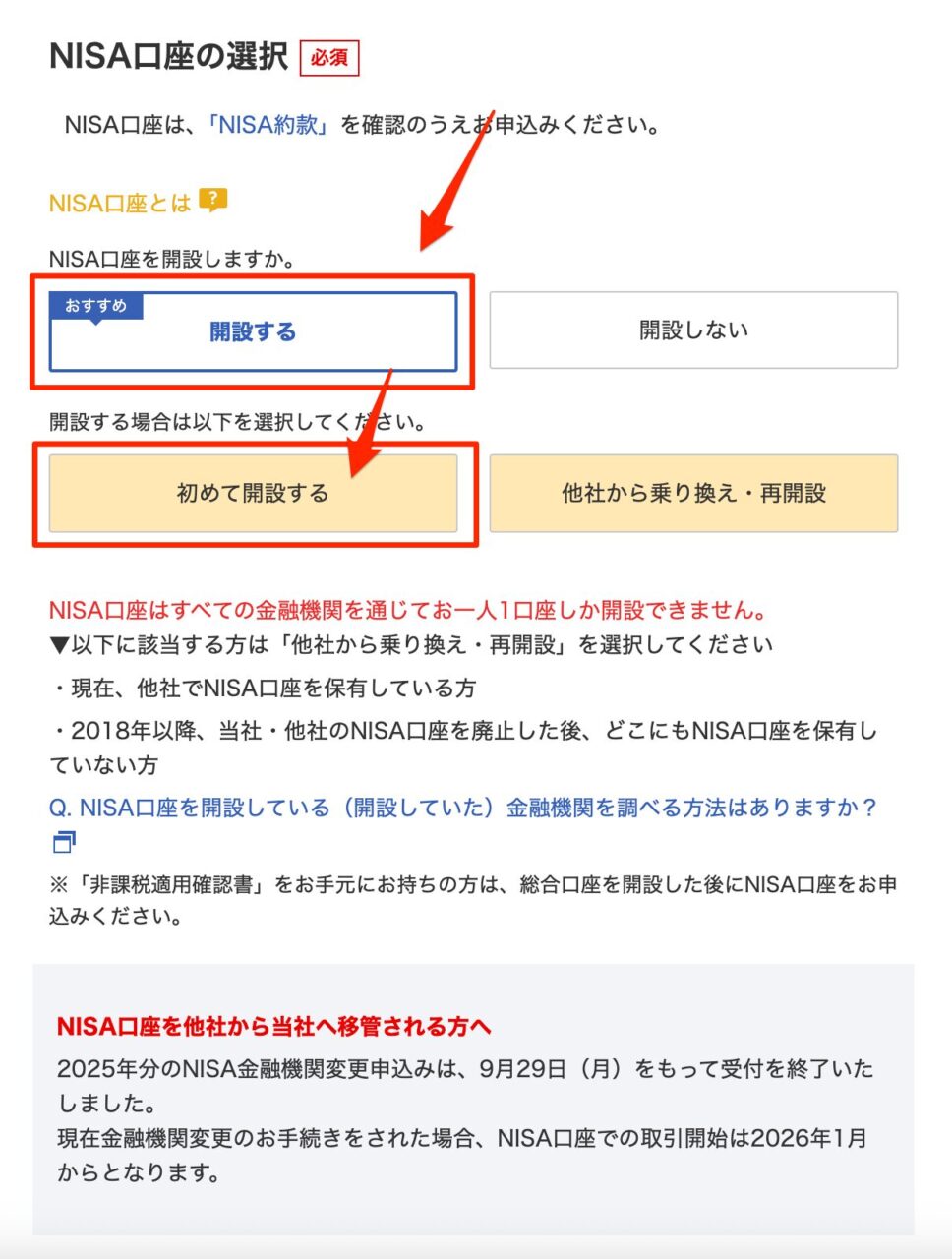
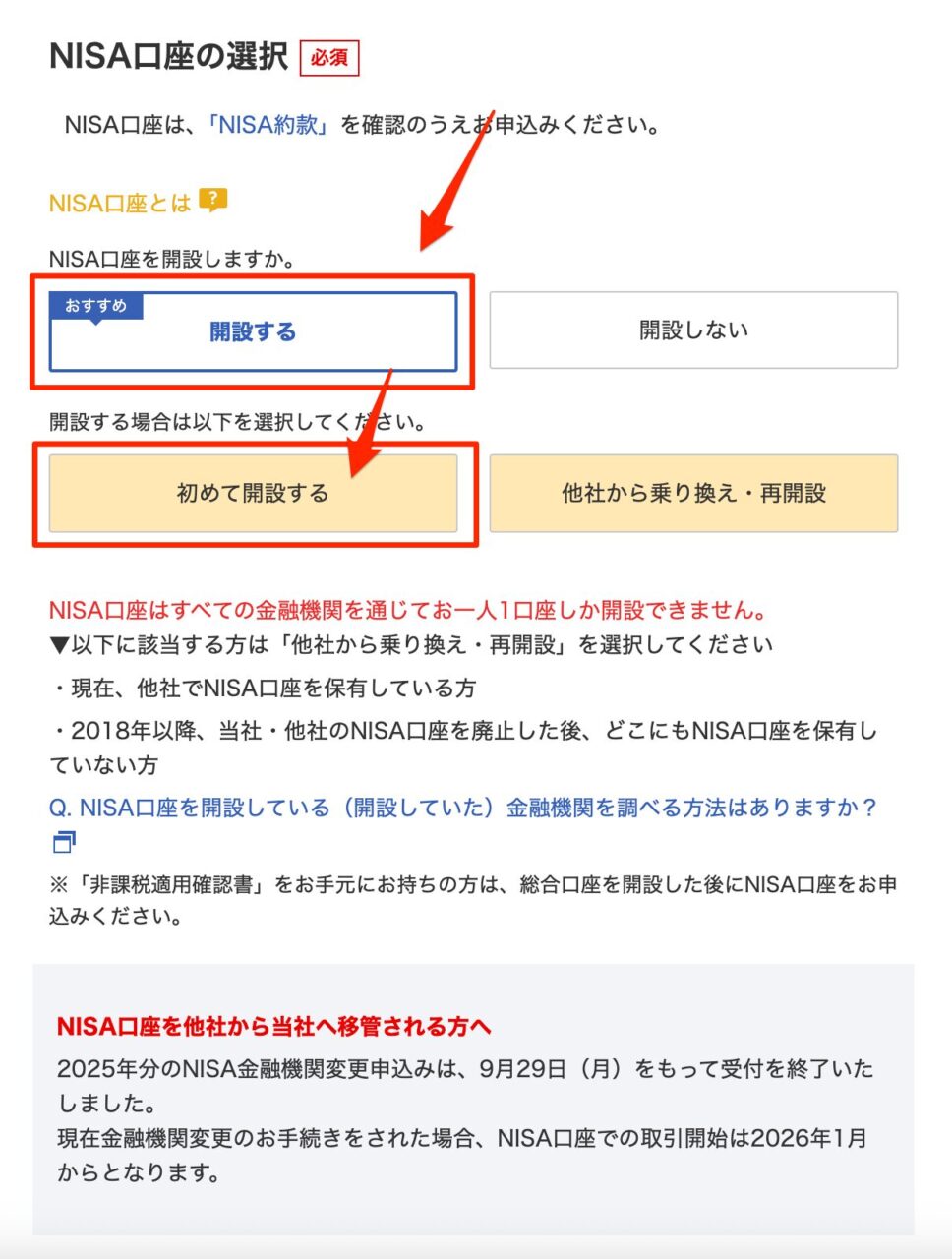
NISAについて(詳しくはこちらをクリック)
NISAは投資信託や株式取引の利益に対する税金が非課税になる制度で、初心者の方にもおすすめです。ただし、一人に付き1証券口座までしか連携できません。他の証券口座をお持ちの方は注意しましょう。
今連携すると申込みが非常に複雑になり、長くなってしまいます。あとで連携できるので、[申し込まない]を選択しましょう。
投資時のクレカ積立のポイント還元率が1%になります。その他にもメリットがありますが、個別で申し込めるため[申込まない]でOKです。
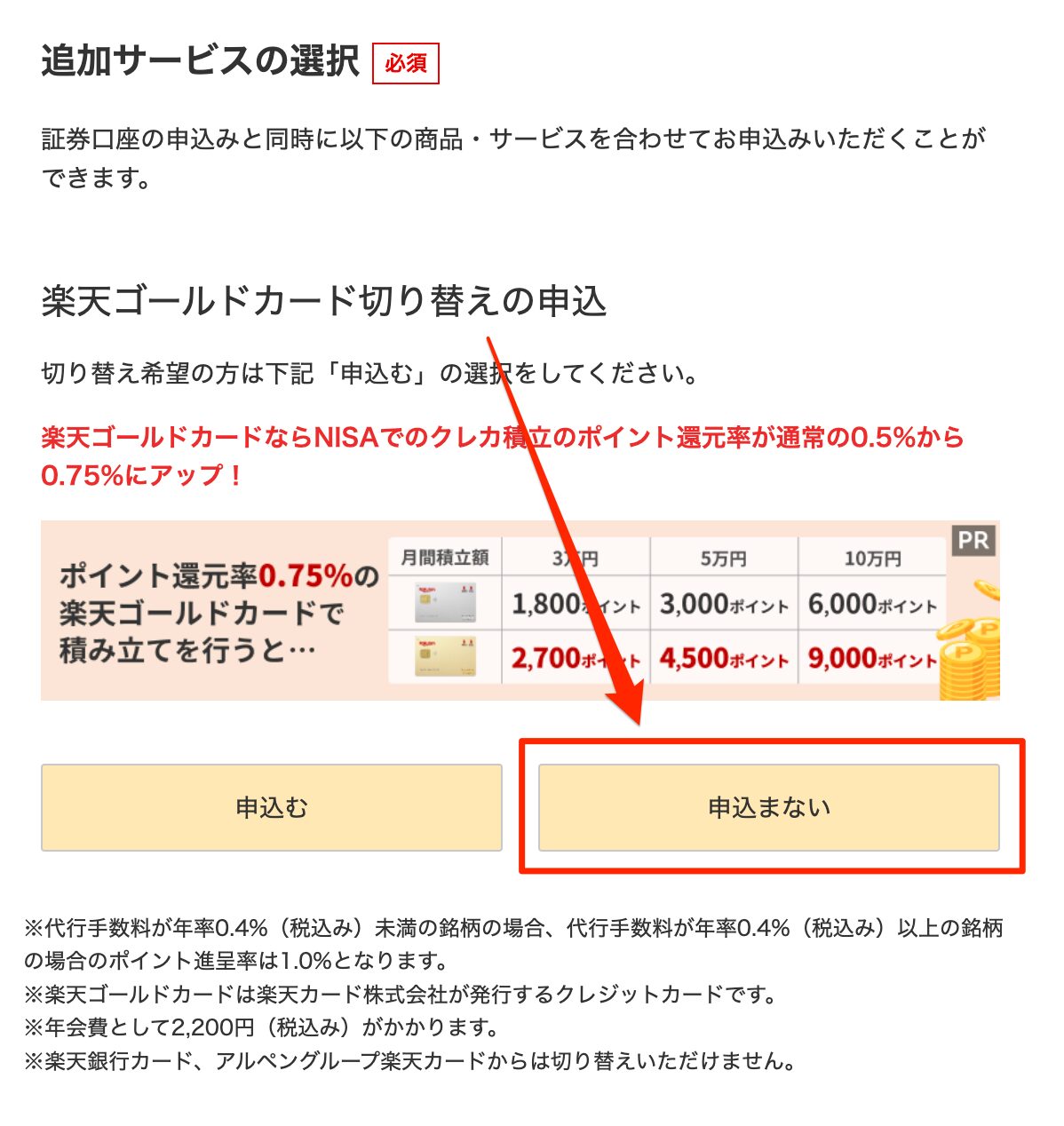
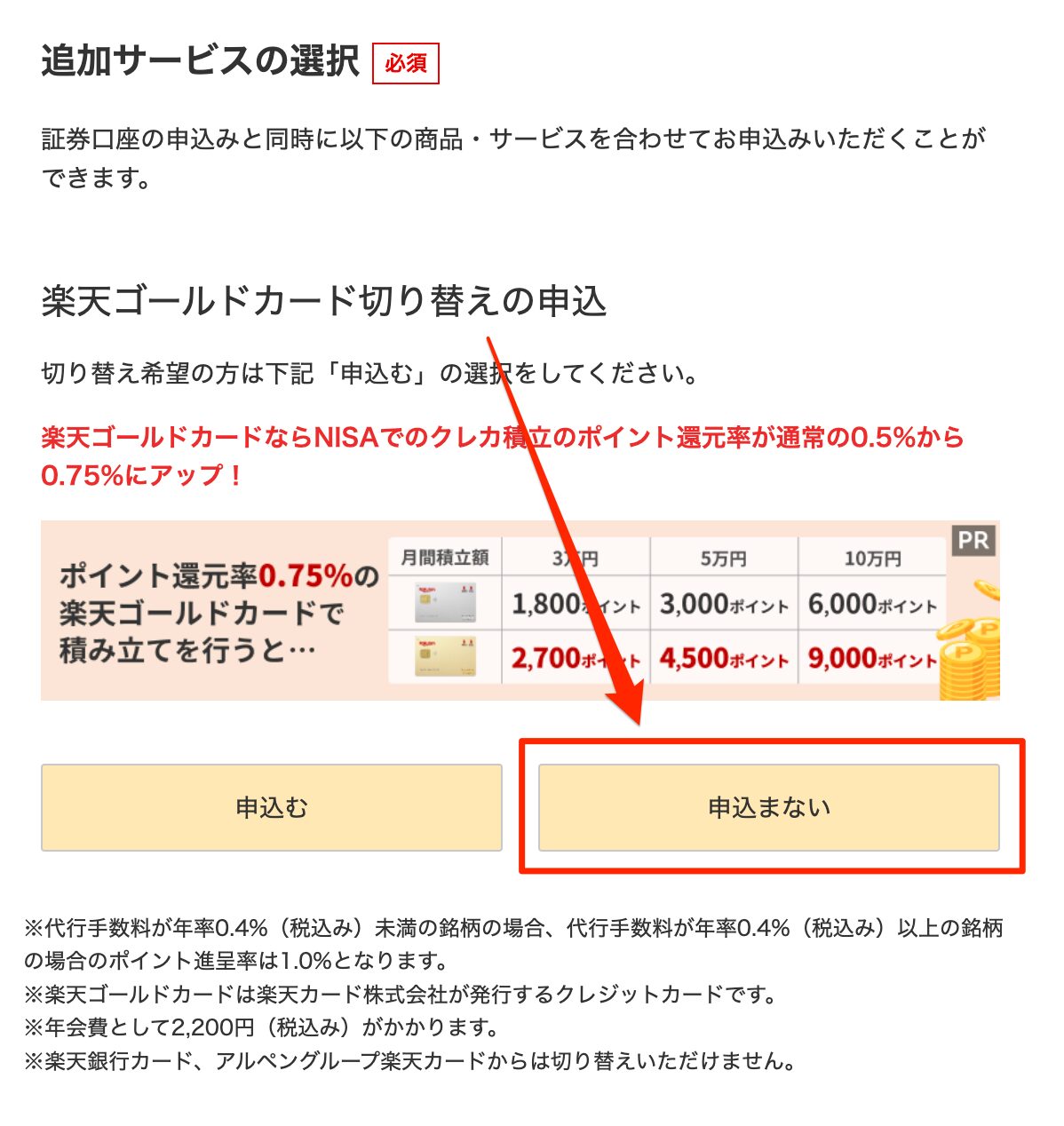
iDeCoは投資した掛け金が全額所得控除の対象で非課税になりますが、60歳まで下ろせないタイプの口座です。あとで申し込めるので[申込まない]を選択。
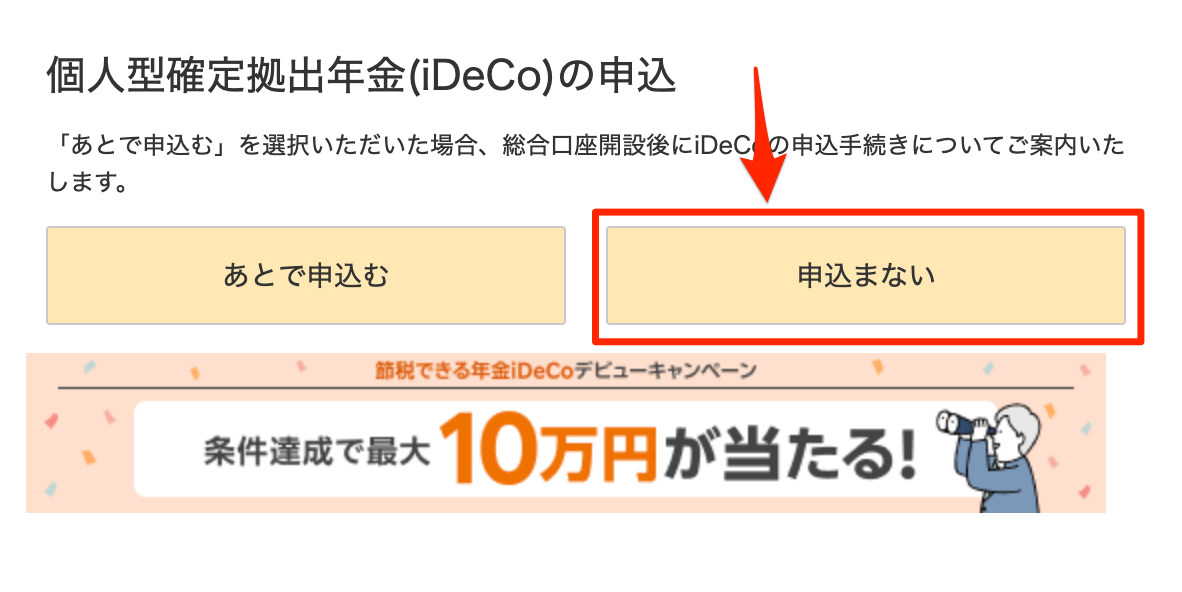
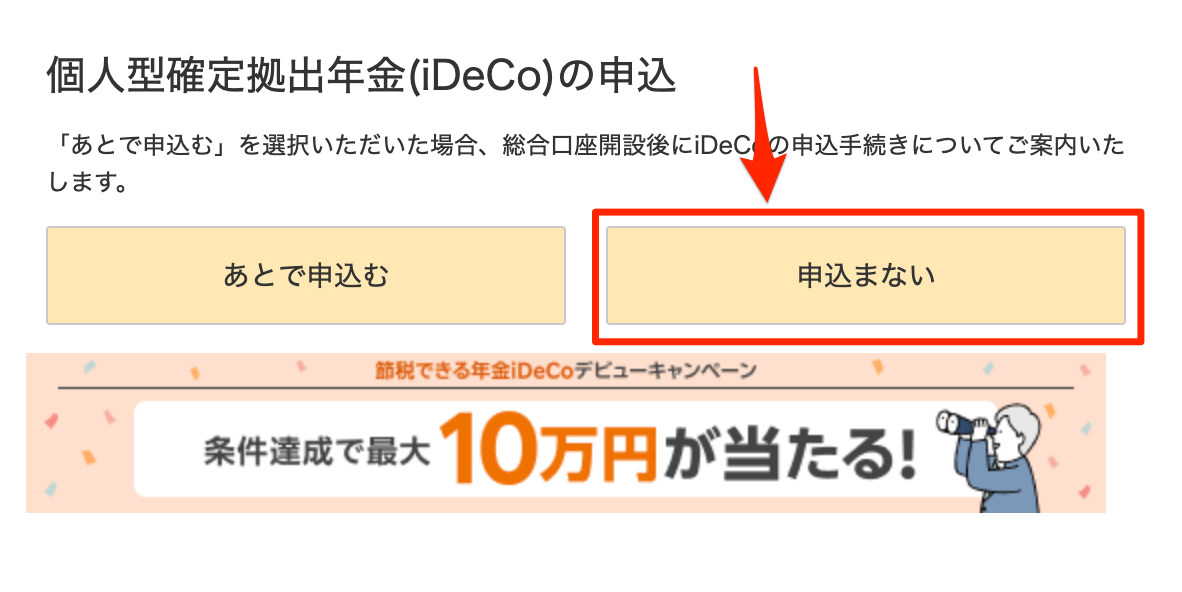
外国通貨の売買ができるFXですが、あとで申し込めるので[申込まない]を選択。
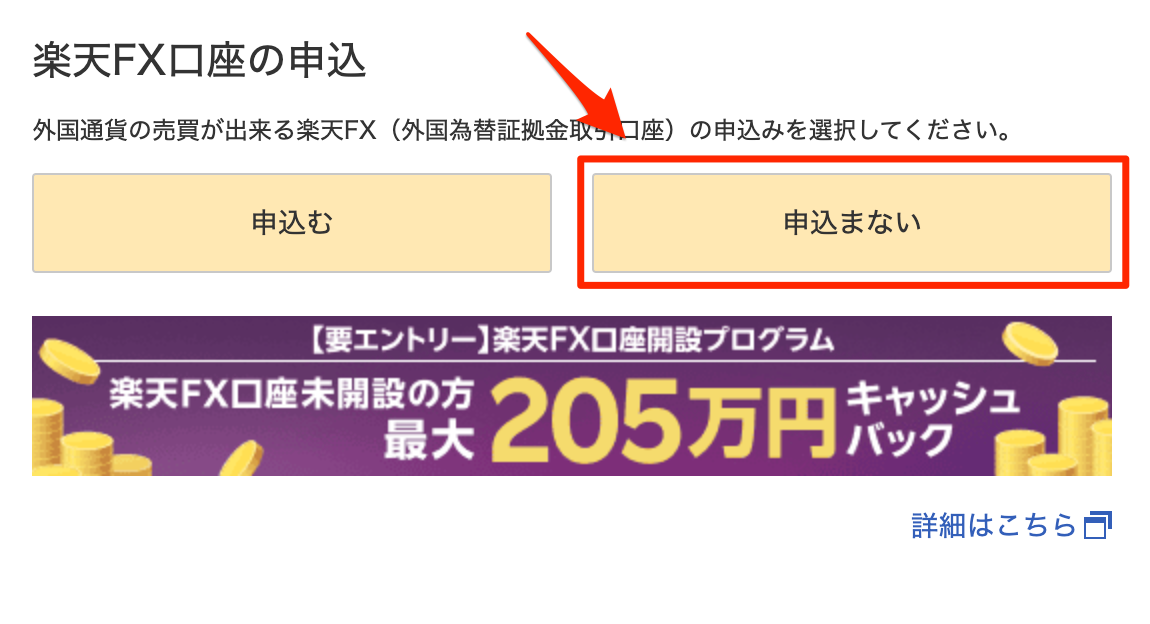
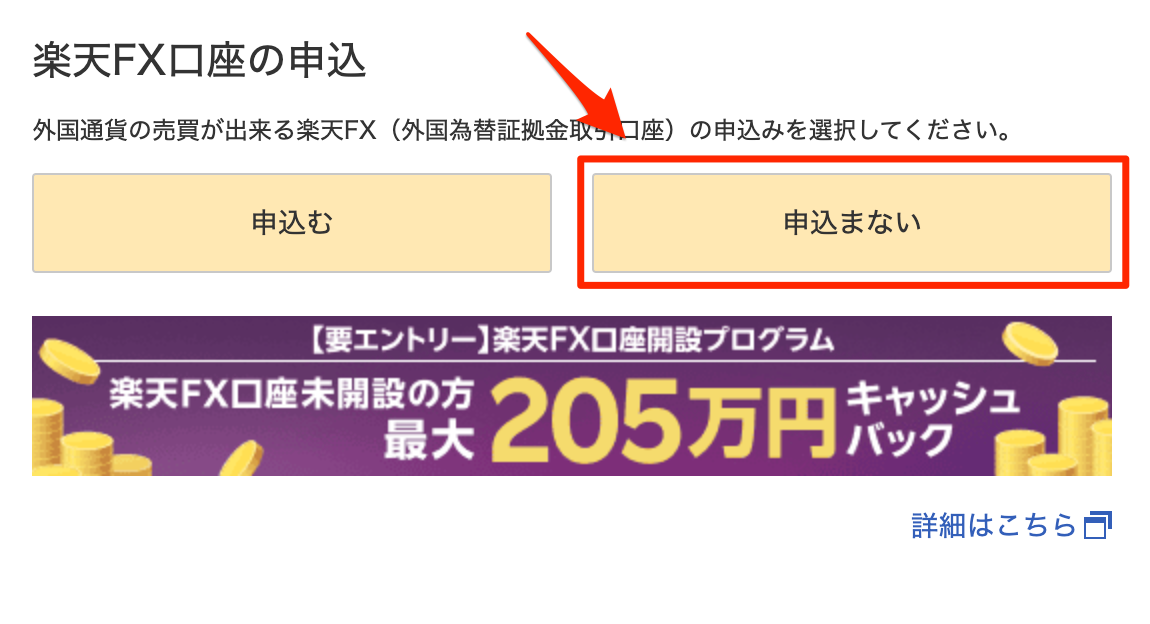
証券会社から現金や株券を借りて、手元資金以上の売買を行う信用取引ですが、あとで申し込めるので[申込まない]を選択。
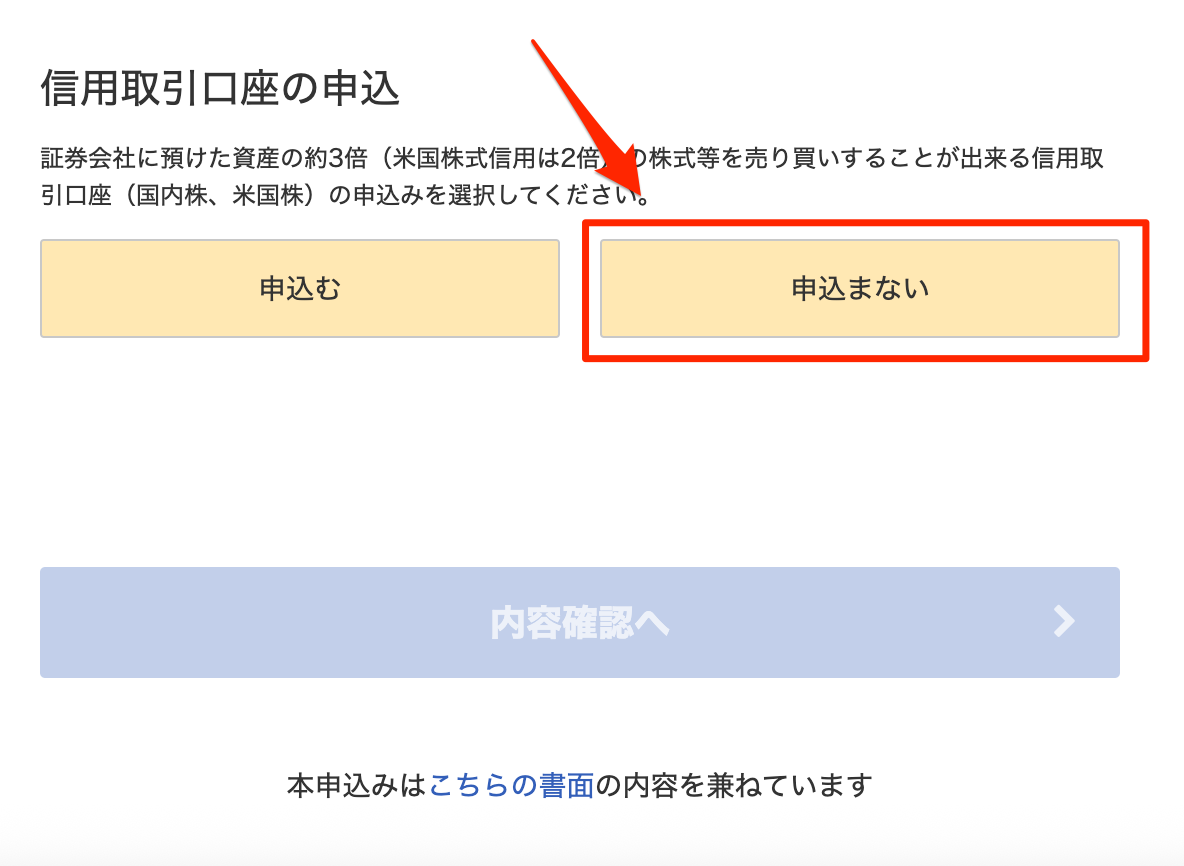
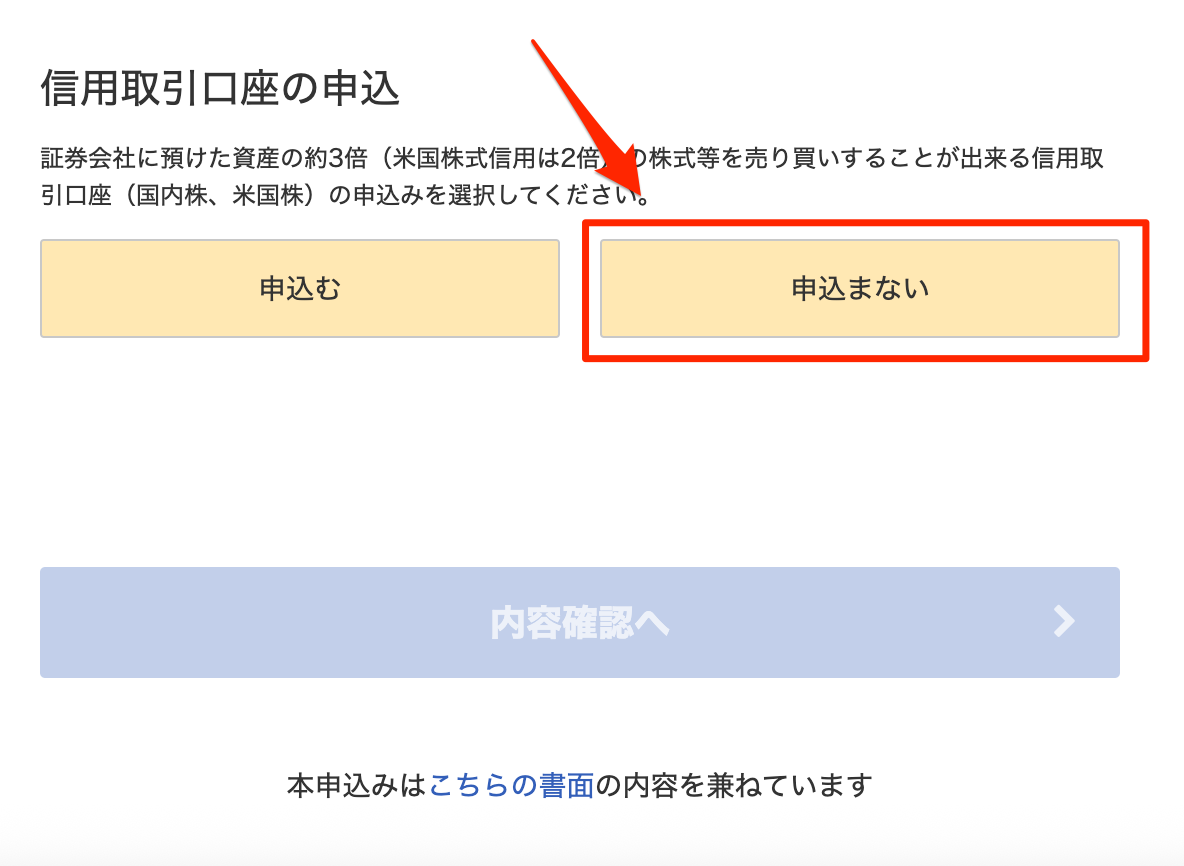
すべての項目を入力し終えたら、内容の最終確認を行います。
問題がなければ[重要書類の同意へ]を押しましょう。
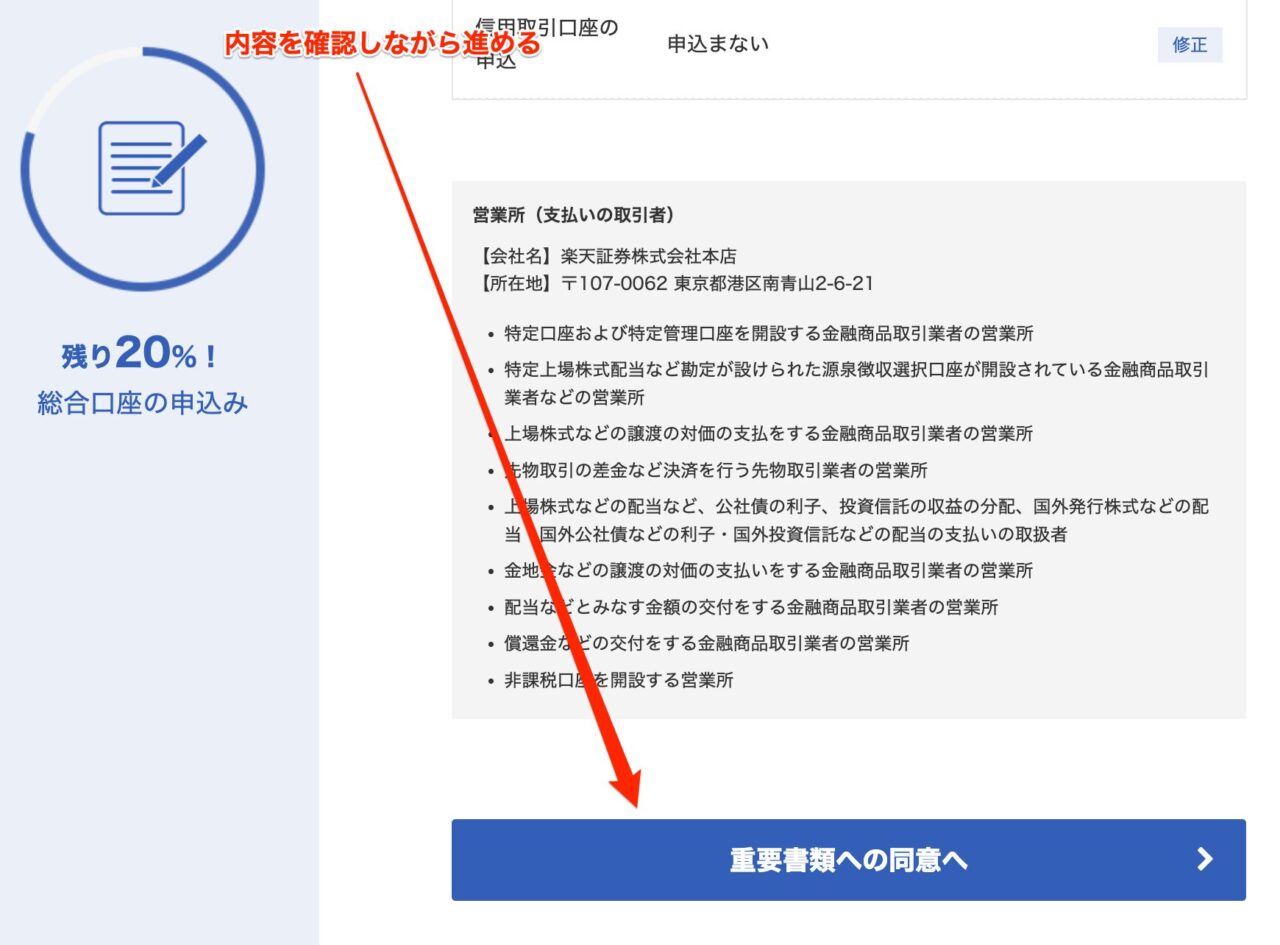
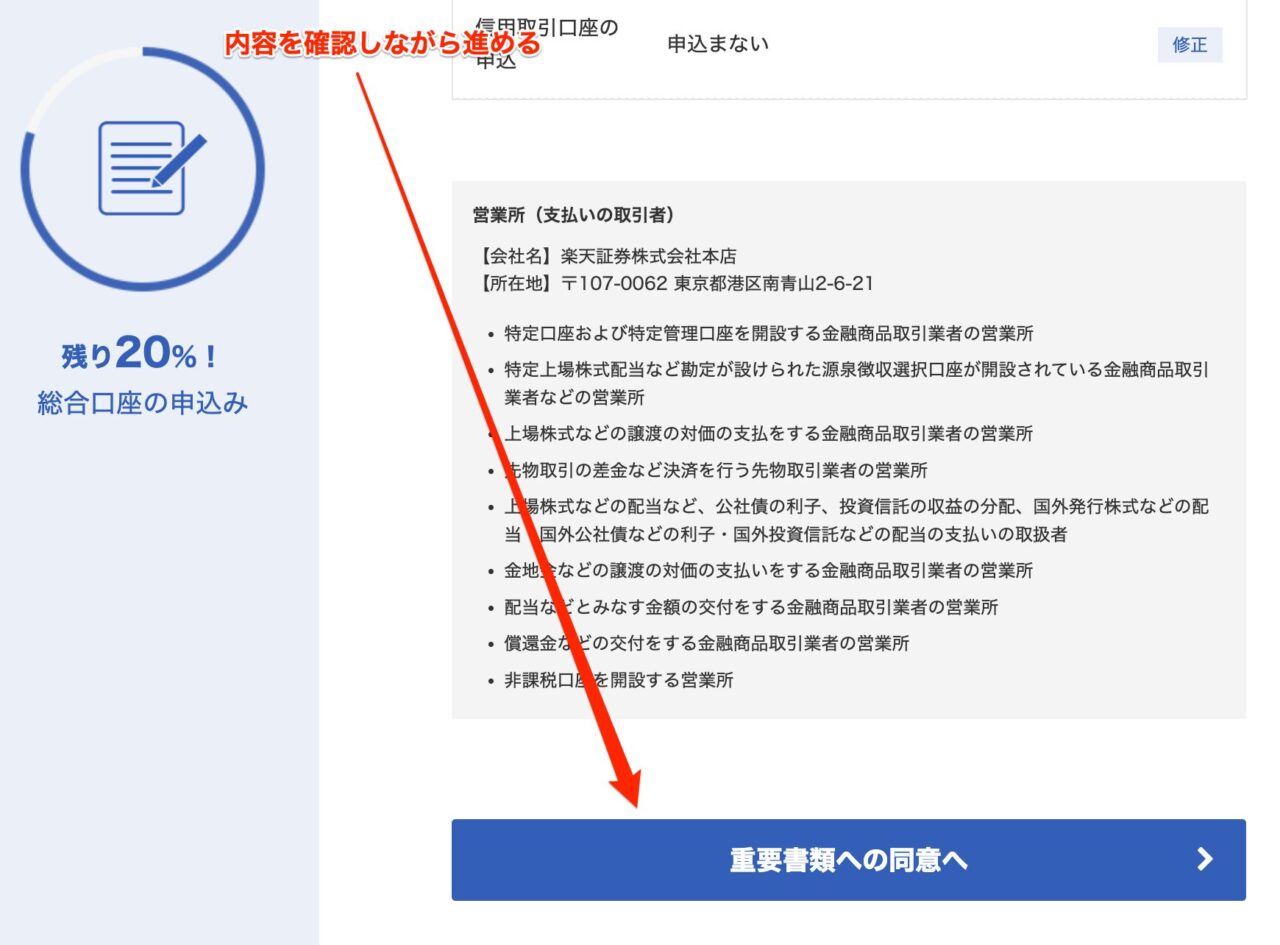
重要書類の同意を求められます。規定のどれかを確認しないと[申込む]ボタンが押せないので、規定のどれかを開き、[閉じる]を押します。
その後、規約に同意し、[申込む]を押しましょう!
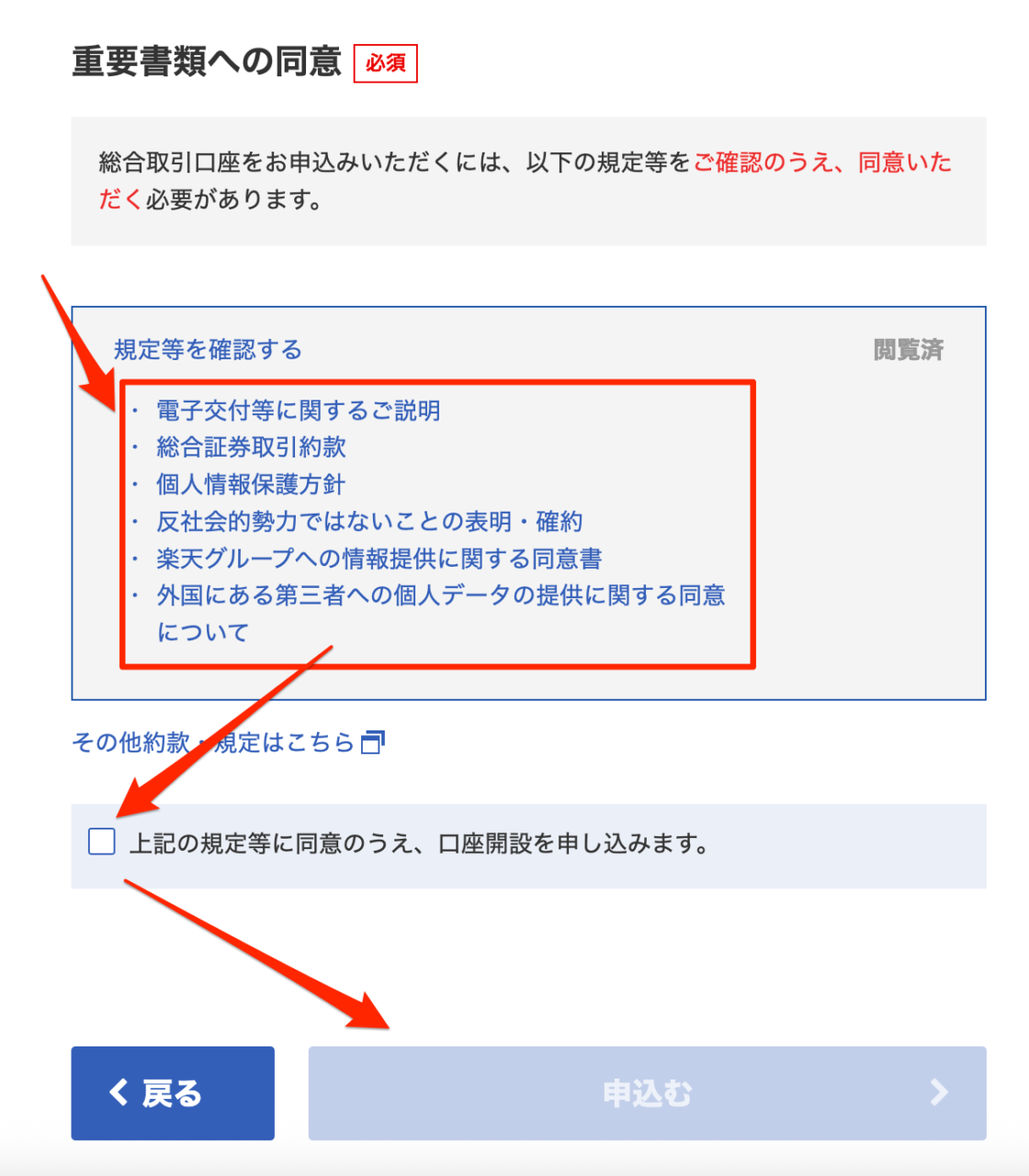
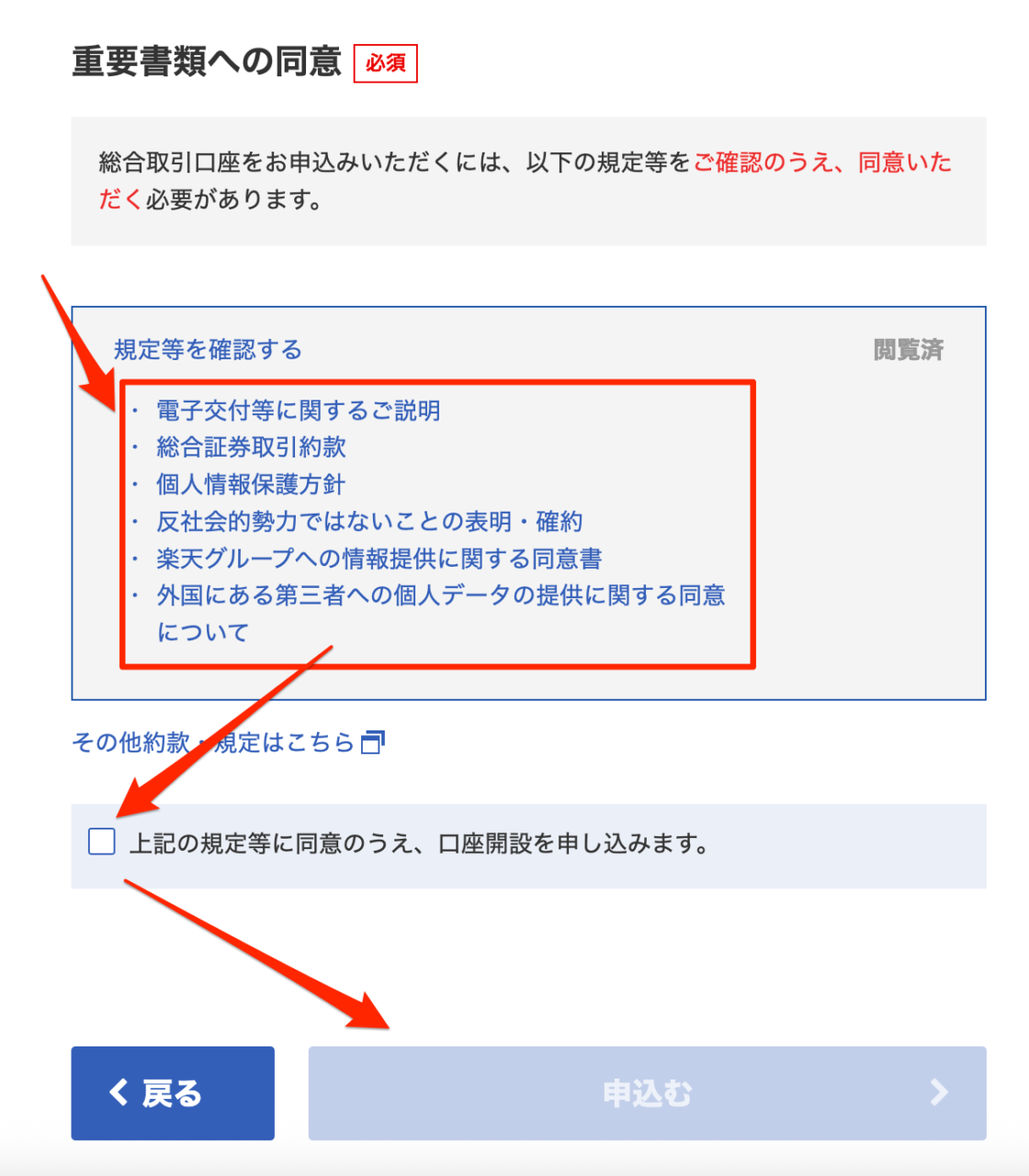
申し込みが完了すると、楽天証券から書類審査が行われ、審査が終われば登録したメールアドレスにログインIDやパスワードが案内されます。
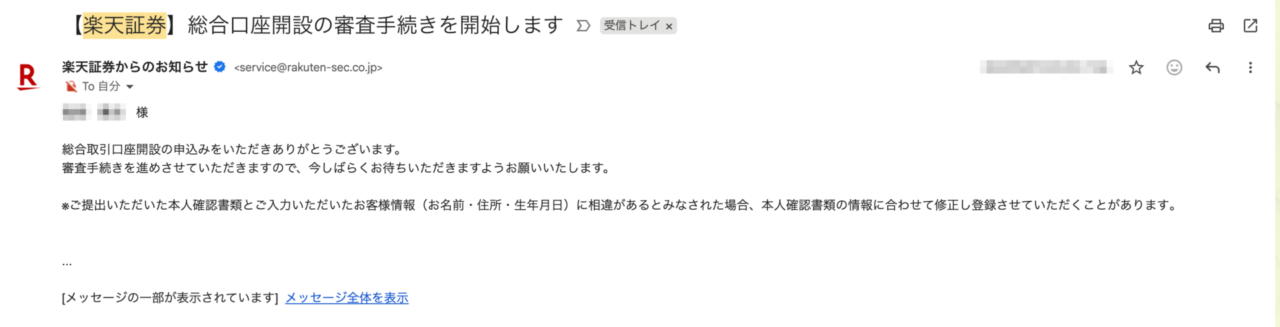
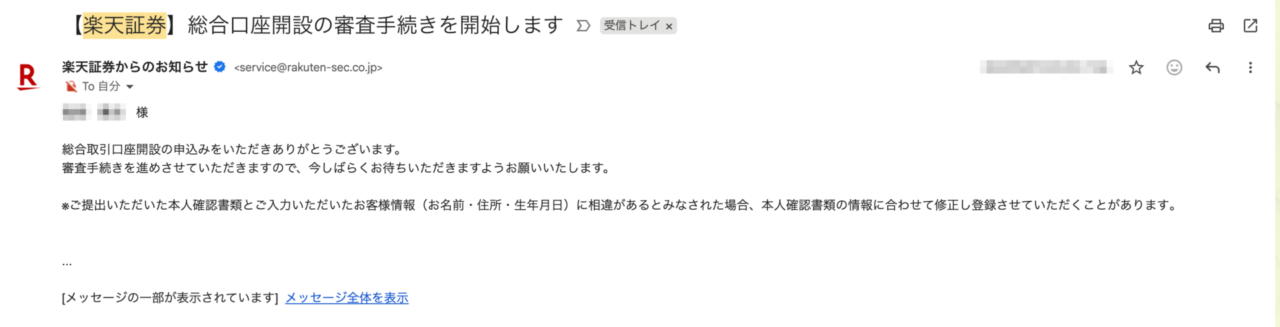
その後、ログインをすることで取引を開始できます。
楽天証券の口座開設はカンタンに終わる!
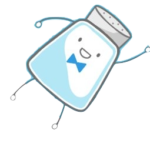
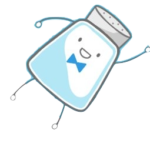
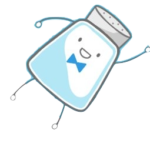
思ったよりもカンタンにできるんッスね!
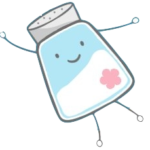
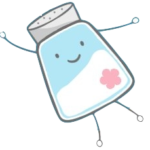
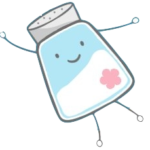
楽天市場を使うならポイントも使えていいわよ。



楽天証券の口座開設には本人確認書類が必要です。これはどこの証券口座も一緒ですが、スマートフォンを使ってカンタンに読取りできるので、ぜひやってみてください。
証券口座を開設できれば、あとは株を買ってみるだけ!臆せずチャレンジしてみてくださいね!
\ ポイントを貯めたり、現金化したり便利な使い方ができる /
他にも楽天証券の設定についてまとめているので、ぜひご覧ください。